- Home
- Domestic appliances
- Small kitchen appliances
- Food processors
- Mixer/food processor accessories
- LG
- DR7925NP2C
- Owner's manual
advertisement
▼
Scroll to page 2
of 58
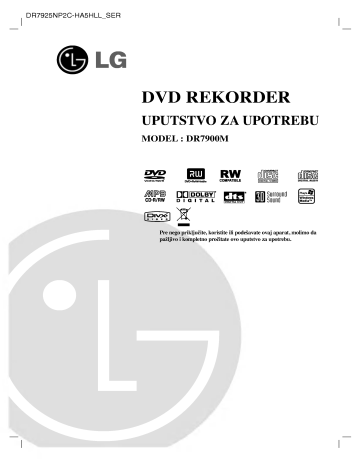
DR7925NP2C-HA5HLL_SER DVD REKORDER UPUTSTVO ZA UPOTREBU MODEL : DR7900M Pre nego priklju?ite, koristite ili pode?avate pa?ljivo i kompletno pro?itate ovo uputstvo ovaj aparat, molimo da za upotrebu. Mere opreza UPOZORENJE koje OPREZ odnosi na elektri?ni kabl Za ve?inu RIZIK OD SRTUJNOG UDARA NE OTVARAJ OPREZ: DA SMANJITE RIZIK OD STRUJNOG UDARA NE SKIDAJTE POKLOPAC S PREDA se (ILI ODPOZADI) UNUTRA NEMA ureœaja se preporu?uje da se pove?u prema elektri?nom kolu koje im je namenjeno; To jest, jedna uti?nica treba da napaja samo taj ureœaj i da nema dodatnih priklju?aka ili kola koja se granaju. Da biste bili sigurni u vezi ovoga, proverite na strani sa specifikacijama u ovom uputstvu za rukovanje. DELOVA KOJE BI MOGAO POPRAVITI KORISNIK. ZA SERVISIRANJE SE OBRATITE KVALIFIKOVANOM SERVISERU. Ovaj znak munje sa strelicom na vrhu unutar jednakostrani?nog trougla treba da upozori korisnika na prisustvo neizolovane, opasne volta?e unutar ku?i?ta aparata koja mo?e biti dovoljne snage da predstavlja rizik od strujnog udara za osobu. Uskli?nik jednakostrani?nog trougla treba da upozori korisnika na prisustvo va?nih instrukcija za kori??enje i odr?avanje (popravku) u priru?niku koji prati ovaj proizvod. unutar Ne zidne uti?nice. preoptere?ujte Preoptere?ene, rasklimane ili o?te?ene uti?nice, produ?ni nastavci, iskrzani elektri?ni kablovi, o?te?ene ili i sli?na o?te?enja su opasni. Bilo koje od ovih stanja mo?e dovesti do elektri?nog udara ili po?ara. Zato povremeno proverite kabl va?eg ureœaja, i ako njegov izgled ukazuje na o?te?enje ili popu?tanje u smislu kvaliteta, isklju?ite ga, i nemojte koristiti ureœaj, a kabli neka vam zameni ovla??eni serviser. naprsle izolacije Za?titite elektri?ni kabl od fizi?kog ili mehani?kog lo?eg postupanja sa njim, kao ?to su: uvrtanje, uvijanje, priklje?tenje, zatvaranje vrata preko njega ili ga?enja po njemu. Obratite posebnu pa?nju na priklju?ke, uti?nice na zidu i mesto gde kabl izlazi iz ureœaja. SERIJSKI BROJ: UPOZORENJE: DA SMANJITE RIZIK OD STRUJNOG UDARA, NE IZLA?ITE OVAJ PROIZVOD KI?I UPOZORENJE: Nemojte instalirati ovaj aparat prostoru, kao ?to su police za knjige u ILI VLAZI. sku?enom ili sli?no. Serijski broj ?ete na?i na poleœini aparata. Ovaj broj je jedinstven i nije dostupan drugima. Treba da ovde zabele?ite tra?ene informacije sa?uvate ovo uputstvo za upotrebu kao trajan dokaz o kupovini. Model br. Serijski ______________________________ br. ______________________________ starih aparata Uklanjanje 1. Ako se na kante sme?e, nalazi simbol to zna?i prekri?ene da je proizvod u skladu sa 2. Elektri?ni i elektronski DVD rekorder koristi laserski sistem. proizvodi ne smeju se odlagati zajedno s komunalnim otpadom, ve? na posebna mesta koja je odredila vlada ili lokalne Da biste obezbedili ispravno kori??enje ovog proizvoda, molimo vas pa?ljivo pro?itajte ovo uputstvo za rukovanje i ponovo ga pregledajte kad god vam ne?to zatreba. Ako ureœaj zahteva popravku, kontaktirajte neki ovla??eni servis centar. Kori??enje upravlja?a, regulatora ili postupaka sa performansama druga?ijim od onih koje su ovde opisane mogu dovesti do opasnog izlaganja radijaciji. Da spre?ite direktnu izlo?enost laserskom snopu, ne poku?avajte da otvorite ku?i?te. Lasersko zra?enje je vidljivo kada ga otvorite. NE GLEDAJTE U LASERSKI SNOP. OPREZ: POSTOJI VIDLJIVA I NEVIDLJIVA RADIJACIJA LASERA KLASE 2M KADA SE OTVORI I BLOKADA ODBRANE OD ZRAKA, PA ZATO IZBEGAVAJTE DA GLEDATE U LASERSKI ZRAK, DIREKTNO ILI POMO?U OPTI?KIH INSTRUMENATA. Aparat ne treba kvasiti (kapljice ili prskanje), i ne treba stavljati predmete napunjene vodom (kao ?to su vaze) na aparat. OPREZ: Ovaj aparat je proizveden EEC DIREKTIVE o radio 93/68/EEC i 73/23/EEC. 2 za proizvodu evropskom smernicom 2002/96/EC. OPREZ: Ovaj u skladu sa zahtevima ometanju 89/336/EEC, i vlasti. 3. 4. Ispravno odlaganje starog aparata spre?i?e potencijalne negativne posledice za okolinu zdravlje ljudi. i Detaljnije informacije o odlaganju starog aparata potra?ite u gradskom uredu, komunalnoj slu?bi ili u prodavnici u kojoj ste kupili proizvod. Sadr?aj ?Inicializ l s.............................28 UVOD Mereopreza................................2 Sadr?aj....................................3 PregledDVDrekordera....................4-10 Diskovikojisemogukoristiti..................4 Diskovikojisemogupu?tati...................5 .6 Terminikojiseodnosenadiskove. . . . . . . . . . . . . Osimbolima...............................6 ?Za?titadiska............................28 ?Finalize(Finalizovanje)....................29 .29 ?Etiketanadisku(DiscLebel). Pregledprikazanaekranu....................30 . . . . . . DVR . . . . . . . . . . . . . . . . PRIKLJU?ENJE Priklju?enja.............................13-17 Vezesazadnjestrane.......................13 Povezivanjenaantenu......................13 Priklju?enjanaTV.........................14 Priklju?enjenapoja?iva?....................15 Povezivanje dodatnih Audio/Video komponenata (A/V).................................16-17 Pode?avanje . DVR reza?a . . . . . . . . . . ?A V1Decoder...........................22 ?ProgressiveScan.........................22 ?PBC..................................23 FactorySet(fabri?kopode?avanje). . . . . . . . . . .23 Jezik....................................23 ?Jeziknadispleju.........................23 .23 ?DiscLanguage(jeziknadisku). . . . . . . . . . . . . Audio...................................24 ?DolbyDigital/DTS/MPEG...............24 ?Samplingfrekvencija......................24 Dinami?ki DRC (Dynamic Range Control kontrolisanalgoritam).....................24 ?V ocal(Vokal)...........................24 .25-26 Klju?(roditeljskakontrola). ? -- . . . . . . . . . . . . . . ?Stavitelozinku..........................25 ?Ratiranje...............................25 ?Kodoblasti.............................26 ?DivX(R)VOD...........................26 Snimanje.................................27 ?Podesitemodzasnimanje..................27 ?Aspektsnimanja.........................27 . . . . . . . . . . . . . . . . SNIMANJE Osnovnosnimanje..........................41 Osnovnosnimanjesatelevizije................41 Trenutnosnimanjetajmerom..................41 Snimanjetajmerom.......................42-43 44-45 Snimanje sa spolja?njeg ulaznog izvora .44 Snimanjesaspolja?njihkomponenti. .44 Snimanjesadigitalnevideokamere . . . . . . . . . . . . . . . . . . . . . . . . . . . . ?tajeDV?...............................45 EDITOVANJE .46 PregledmenijaTitleListiChapterList. .47-52 Editovanjenaslovaipoglavlja. Naslovi,poglavljaidelovi...................47 Dodavanjeoznakapoglavlja..................47 47 Promena minijaturnog prikaza naslova Pravljenjenoveplej-liste....................48 48 Dodavanje novih naslova/poglavlja plej-listi Brisanjenaslova/poglavlja...................49 Brisanjedela..............................49 Davanjeimenanaslovima....................50 .50 Kombinovanjedvapoglavljaujedno .51 Pomeranjepoglavljanaplej-listi . . . 31-34 Reprodukcija DVD ili Video CD diska Pu?tanjeDivXmoviefajlova..................35 Operacije sa Audio CD i MP3/WMA diskovima 36-38 36-37 Pu?tanje Audio CD-a ili MP3/WMA fajla Programiranareprodukcija...................38 RadsaJPEGfajlovima....................39-40 . .18-30 Pode?avanjaprepu?tanjaurad. Po?etnapode?avanja........................18 Op?te.................................18-23 ?Samo-programiranje......................18 ?Editovanjeprograma...................19-20 ?Pode?avanjesata.........................21 ?T VAspekt..............................21 ?DisplayMode...........................22 ? . PLEJBEK . .7 Odiskovimakojisemogupu?tati. ODVDsnimanju..........................8-9 Kartice koje se mogu koristiti na ovom ureœaju 9 Kori??enjememorijskekartice.................9 Mereopreza..............................10 Napomeneodiskovima......................10 Prednjipanel...............................11 Prikazdaljinskogupravlja?a..................12 . . . . . . . . . . . . . . . . . . . . . . . . . . . . . . . . . . . . . . . . . . . . . . . . . . . . . . . . Za?titanaslova............................51 Sakrivanjepoglavlja........................52 Deljenjejednognaslovanadva................52 REFERENCE Dodatneinformacije.........................53 Presnimavanje............................53 Pregled Menija Title List prikazanih na drugim DVDrekorderimailiplejerima................53 Reprodukcija onoga ?to ste snimili na drugim .53 DVDplejerima(Finalizacijadiska). Kodovijezikaikodovizemalja................54 Kontrolisanje va?eg TV-a dostavljenim daljinskim upravlja?em....................................55 Pronala?enjeproblema....................56-57 Specifikacije...............................58 . . . . . . . . . . . ?D VRecAudio...........................27 ?AutoChapter............................27 Disk..................................28-29 3 UVOD DVD rekordera Pregled Diskovi koji mogu koristiti se DVD-RW Video Disc (Digital ReWritable) -- mogu formatirati za snimanje u VR modu ili u Video modu. Na ovim diskovima mo?e da se snima vi?e puta. Zapis mo?e da se obri?e, tako da mo?ete DVD-RW diskovi se ponovo da snimate na tom istom disku. [VR mode] Snimci Rade se velikoj meri ureœivati. plejerima koji su kompatibilni u mogu samo na sa VR modom (posle finalizacije) [Video mode] Rade uobi?ajenim DVD plejerima (posle finalizacije) Ograni?ene mogu?nosti ureœivanja. na DVD-R (Digital Video Disc Na ovim diskovima mo?e -- da Recordable) se snima jednom. samo da snimate ili da ga prepravljate. DVD-R diskovi se mogu formatirati jedino na Kada prilikom rezanja stavite onda vi?e opciju finalize, ne mo?ete njemu Rade u Video modu. uobi?ajenim DVD plejerima (posle finalizacije) Ograni?ene mogu?nosti ureœivanja na DVD+RW (Digital Video Disc + da Na ovim diskovima mo?e se ReWritable) snima vi?e puta. Zapis mo?e da se obri?e, tako da mo?ete ponovo da snimate na tom istom disku. Rade DVD+RW kompatibilnim plejerima (sa automatskom finalizacijom) Ureœen sadr?aj rade na DVD+RW kompatibilnim plejerima jedino posle finalizacije. Snimljeni sadr?aj se mo?e ureœivati u naslovu/poglavlju. na DVD+R Video Disc (Digital Recordable) + da jednom. Kada prilikom rezanja stavite opciju finalize, onda na njemu vi?e ne mo?ete da snimate ili da ga prepravljate. Rade na DVD+R kompatibilnim plejerima (posle finalizacije) Nije svaki sadr?aj kompatibilan sa DVD+R kompatibilnim plejerima. (Opcije hide, kombinovanje poglavlja, dodate oznake poglavlja, itd.) Ograni?ene mogu?nosti ureœivanja naslova/poglavlja. Na ovim diskovima mo?e DVD+R DL (Digital se Video Disc Na ovim diskovima se mo?e snima + samo Recordable; Double Layer) snimati samo jednom. Kada finalizirate DVD+R DL, onda se oni mogu vi?e ne ure- œivati. Prostor nicima na kome se mo?e snimati skoro udvostru?en kod DVD+R medijuma sa dvostrukim slojem, ?to koris- sadr?aja na jednom DVD+R disku. Rade na DVD+R DLkompatibilnim plejerima (posle finalizacije) Bilo koji ureœeni sadr?aj nije kompatibilan na DVD+R DL kompatibilnim plejerima (Opcije hide, kombinovanje poglavlja, dodate oznake poglavlja, itd.) Ograni?ene mogu?nosti ureœivanja naslova/poglavlja. Preporu?eni omogu?ava da nare?u je DVD diskovi: DVD-R SONY TDK (8x, 16x) DVD+R SONY (4x, 8x) Verbatim i do 8.5 GB video (4x, 8x) Panasonic (2x, 4x) (2.4x, 4x, 8x, 16x) TDK (4x) Mitsubishi DVD-RW SONY Victor (1x, 4x) Maxell TDK (1x, 2x, 4x) TDK (4x, 8x) Ricoh (2x, 4x, 8x) DVD+RW Mitsubishi (2.4x) Maxell (2.4x) Philips (4x) (2x) Mitsubishi DVD+R(DL) ---HP (2.4x) - Ricoh (2.4x) (2x) (2.4x) - (2.4x, 4x) - Napomene: Ako su DVD-RW/DVD+RW diskovi Dakle, ako ?elite da koristite taj disk 4 snimljeni pomo?u kompjutera ili drugog na ovom rekorderu, onda disk morate da DVD rekordera, onda formatirate kori??enjem ne mo?ete da formatirate originalnog rekordera. taj disk pomo?u ovog rekordera. DVD rekordera Pregled Diskovi koji DVD (8 se mogu / 12 pu?tati diskovi) Diskovi kao ?to su filmovi, koji cm cm se mogu kupiti Video CD (VCD) (8 cm / 12 cm diskovi) VIDEO CD-ovi ili CD-Rs/CD-RWs diskovi Audio CD (8 cm / 12 cm diskovi) Muzi?ki CD-ovi ili CD-Rs/CD-RWs u u ili iznajmiti VIDEO muzi?kom CD/Super CD formatu VIDEO CD formatu koji se mogu UVOD kupiti CD-R/CD-RW (8 cm / 12 cm diskovi) CD-R/CD-RW diskovi koji sadr?e audio naslove, DivX, MP3, WMA ili JPEG fajlove. Napomene: -- -- -- -- -- -- Zavisno od opreme za snimanje ili samih diskova CD-R/RW mogu da se koriste za ovaj ureœaj. (ili DVD±R/RW), neki CD-R/RW diskovi (ili DVD±R/RW) ne lepite nikakve ?igove ili nalepnice ni na jednu stranu diska (ni na naslovnu stranu niti na snimljenu stranu) Nemojte koristiti nepravilno oblikovane diskove (napr. u obliku srca ili osmougaone) jer oni mogu dovesti do gre?ke u radu ureœaja. Zavisno od softvera za snimanje i finalizacije, neki diskovi (CD-R/RW ili DVD±R/RW) ne mogu da rade na ovom ureœaju. Mo?e se desiti da DVD-R/RW, DVD+R/RW i CD-R/RW diskovi snimljeni na kompjuteru, DVD ili CD rekorderu ne mogu raditi ako je disk o?te?en ili prljav, ili ako ima prljav?tine ili kondenzacije na so?ivima rekordera. Ako disk snimate na kompjuteru, ?ak i ako je disk snimljen u kompatibilnom formatu, postoje slu?ajevi u kojima oni ne mogu raditi zbog pode?enosti aplikativnog softvera koji se koristi za snimanje diska. (Proverite sa izdava?em softvera za detaljnije informacije o tome.) Ne Regionalni kod rekordera i DVD-ja Ovaj rekorder je projektovan i proizveden za reprodukciju regiona "2" kodiranog DVD softvera. Kod regiona na nekih DVD diskova ukazuje na to koja vrsta rekordera mo?e da reprodukuje ove diskove. Ovaj plejer nalepnicama 2 mo?e koristiti samo DVD diskove ozna?ene sa 2 ili ALL. Ako poku?ate da pustite neke druge diskove, onda ?e se na TV ekranu pojaviti poruka "Incorrect region code. Can't play back" (Neta?an regionalni kod. Disk ne mo?e da radi.) Mo?e se desiti da neki DVD diskovi nemaju nalepnicu sa regionalnim kodom ?ak i u slu?aju kada je njihova reprodukcija zabranjena. Napomene na DVD i Video diskovima odreœuju neke od operacija DVD i Video diskova. Kao ?to neki ureœaji rade sa DVD i Video diskovima prema sadr?aju diska projektovanim od strane proizvoœa?a softvera, neke od karakteristika reprodukcije mogu biti nedostupne, a mo?da su neke druge dodate. Pogledajte i instrukcije koje se dobijaju uz DVD i Video diskove. Neki DVD diskovi su izraœeni za poslovne primene i mo?da se ne mogu koristiti na ovom ureœaju. Proizvoœa?i softvera namerno Operacije daljinskog upravlja?a Usmerite daljinski upravlja? Instalacija baterija na ka senzoru i pritiskajte dugmad. daljinskom upravlja?u Sklonite poklopac baterije sa zadnje strane daljinskog upravlja?a i AAA) sa ispravno postavljenim suprotnim polovima i ubacite dve R03 baterije (veli?ine . Pa?nja Ne kombinujte stare i nove baterije. Nikada ne kombinujte razli?ite vrste baterija (standardne, alkalne, itd.). 5 DVD rekordera Pregled Termini DVD +R koji se odnose na (nastavak) Vrste video CD-a diskove Postoje (Double Layer) Tehnologija snimanja double layer (dvostruki sloj) nudi dva sloja na kojima se mo?e snimati na jednom (singl) DVD disku, ?to obezbeœuje skoro dvostruki kapacitet od jednoslojnih diskova od 4.7GB. Najve?a, najvrednija stvar double layer tehnologije je pove?ani kapacitet. Prostor za snimanje je skoro duplo ve?i kod dvostrukog DVD+R medijuma, ?to omogu?ava korisnicima da nare?u i do 8.5GB video podataka na jednom DVD+R disku. i diskova Video CD-ovi opremljeni sa PBC (verzija 2.0) PBC (kontrola plejbeka) funkcija vam omogu?ava da se ume?ate u sistem pomo?u menija, funkcija tra?enja, ili drugih operacija tipi?nih za kompjuter. ?ta vi?e, zamrznute slike visoke rezolucije mogu da se gledaju ako su uklju?ene u disk. Video CD-ovi bez PBC Koriste se na koji mogu snimati. informacija snimi na disk samo format drajvova dozvoljava da se Ovaj jednom. DVD +RW i DVD RW su dva standarda za medijume koji se mogu presnimavati, ?to zna?i da DVD sad?aj mo?e biti obrisan i presnimljen. se a dvostrani O simbolu " " pojaviti na TV ekranu tokom rada. Ova ikonica ozna?ava da funkcija, obja?njena u ovom uputstvu za rukovanje, nije dostupna za taj odreœeni disk, ili u tom trenutku. se mo?e O simbolima Svaki naslov ima Deo kako biste ga lako prona?li. na Chapter (poglavlje) (samo DVD) Delovi filma ili muzi?kog dela koji su manji od naslova. Naslov se sastoji od jednog ili nekoliko poglavlja. Svako poglavlje ima broj koji vam omogu?ava da ga lako pronaœete. U zavisnosti od diska, poglavlja mo?da nisu navedena na etiketi. ?iji traku. Scene (scena) Na video CD-u PBC (kontrola plejbeka) funkcijom, pokretne i zamrznute slike su podeljene u delove koji se zovu scene. Svaka dostupna scena je prikazana na meniju scena (scene menu) i ima broj, ?to vam omogu?ava da lako pronaœete ?eljenu scenu. Scena mo?e biti sastavljena od jedne ili nekoliko traka. sa DivX DivX je bazira 6 za na novom podatke. move. naziv Pomo?u revolucionarni novi video kodek standardu za kompresiju ovog rekordera mo?ete koji MPEG-4 da pu?tate za za instrukcije VR ( se samo simbolom. ovog rekordera zavise od moda Jedan ili vi?e simbola Video , snimanja. DVD+R , , ) se pojavljuje za svaku od funkcija (obja?njenih uputstvu) tako da na brzinu mo?ete da vidite da li je DVD+RW ovom Video muzi?kog dela na video ili audio CD-u. ima broj ?to vam omogu?ava da lako pronaœete predstavljene Mnoge od funkcija uba?en (traka) (samo video i audio CD) disku na naslov ima jedan od slede?ih simbola odnosi diskove prihvatljiv modom video sa VR DVD-RW VR modom +R DVD+R sa DVD+RW disk DVD DVD video disk VCD Video CD-ovi CD Audio CD-ovi DivX MP3 MP3 snimanja snimanja (DL) disk +RW DivX u disk. DVD-R/RW Delovi filma ili ?eljenu PBC. nemaju O simbolima Title (naslov) (samo DVD) Film ili dodatni materijal ili muzi?ki album. Svaka traka video - Jednostrani diskovi mogu da sadr?e 4.38 GB, mogu dvostruko vi?e. Track emituju dva razli?ita standarda DVD su broj (verzija 1.1) isti na?in kao i video CD-ovi, slike i zvuk, ali DVD±R/DVD±RW DVD -R i DVD +R dve vrste video CD-ova. fajlovi fajlovi WMA WMA JPEG JPEG fajlovi fajlovi se video DivX fil- Finalizovani DVD disk je ozna?en isto kao DVD video disk. Pregled DVD rekordera O diskovima Po ?emu koji mogu pu?tati DVD+RW re?im ?4razli?ite diskovi? razlikuju se se (nastavak) Osnovna razlika izmeœu DVD-R, DVD-RW, DVD+R i DVD+RW snimati mo?e se ta ?to je su samo DVD-R i DVD+R jednom, dok su ? medijumi kojima na DVD-RW i DVD+RW ponovo snimati i koji se mogu brisati. Mo?ete da ponovo snimite/obri?ete DVD-RW i DVD+RW disk oko 1000 puta. medijumi na kojima se ? mo?e ? snimanja +RW opcije pode?avanja kvaliteta slike/vremena snimanja (HQ, SQ, LQ, EQ) mogu?nost pu?tanja i na obi?nim DVD plejerima sreœeni sadr?aj se mo?e videti na obi?nim DVD plejerima samo ako je finalizovan snimanje se mo?e ureœivati i za title/chapter DVD+R re?im Mogu li emitovati diskove plejeru? Generalno, DVD-R, za snimanje na obi?nom DVD DVD+R i DVD-RW diskovi snimljeni DVD plejeru, ali u video modu mogu da se emituju na obi?nom oni prvo moraju biti "finalizovani". Ovaj proces popravlja sadr?aj DVD plejere kao diska kako bi ga u?inio DVD-video diskove. ?itljivim Nefinalizirani DVD+RW diskovi mogu da uobi?ajenim DVD plejerima. se ?4razli?ite ? ? druge za pu?taju u ? +R snimanja opcije pode?avanja kvaliteta slike/vremena snimanja (HQ, SQ, LQ, EQ) mogu?nost pu?tanja i na obi?nim DVD plejerima (posle finalizacije) bilo koji sreœeni sadr?aj ne?e biti kompatibilan sa obi?nim DVD plejerima (opcije: hide, chapter combine, added chapter mark itd.) ograni?ene mogu?nosti ureœivanja za title/chapter Napomena da aparat mo?e DVD-RW diskove snimljene Ovo da pokazuje u emituje DVD video format modu video snimanja. ?ta su Za ovaj to "modovi rekorder snimate uvek u snimanja" postoje razli?iti modovi DVD-R, DVD+R ili na snimanja. Kada DVD+RW disku, snimanje je Video modu. DVD-RW diskovi mogu biti formatirani modu ili video modu. Snimanje u ?4razli?ite ? ? u VR Je li editovanje DVD-ija kao editovanje video kasete? VR opcije pode?avanja u ?4razli?ite ? snimanje kvaliteta slike/vremena snimanja (HQ, SQ, LQ, EQ) Ne mo?e da se emituje na obi?nim DVD plejerima. Snimci u velikoj meri mogu da se edituju. Snimanje ? VR modu za video modu Video opcije pode?avanja je novi format za snimanje na DVDR/RW diskovima koji je odobren od strane DVD Foruma 2000 godine. Zato mo?ete imati problema kada emitujete DVD diskove za snimanje na nekim plejerima. Simptomi uklju?uju video smetnje, audio i/ili video prekide, kao i iznenadan prestanak emitovanja. Na?a kompanija ne mo?e preuzeti odgovornost za probleme koji mogu nastati kod emitovanja diskova snimljenih na ovom aparatu na drugim plejerima. kvaliteta slike/vremena snimanja (HQ, SQ, LQ, EQ) Mogu da se emituju na obi?nim finalizovanja). Ograni?ena funkcija editovanja. Kada editujete video kasetu, treba vam jedan video dek da emitujete originalnu kasetu a drugi da snimate promene. Sa DVD-ijem, editujete tako ?to napravite 'plej-listu' onoga ?to ?ete emitovati i kada. Tokom plejbeka, rekorder emituje O re?i disk prema 'Original' (original) i plej-listi. 'Pleylist' (plej-lista) ovaj priru?nik ?esto ?ete nai?i na re?i Original (original) i Playlist (plej-lista) koje se odnose na pravi sadr?aj i editovanu verziju. Original: odnosi se na to ?ta je snimljeno na disku. Pleylist (Plej-lista): odnosi se na editovanu verziju diska kako ?e originalni sadr?aj biti emitovan. Kroz DVD plejerima (posle ? ? - Vrsta diska Format diska Mod DVD-Video Video format nema DVD-RW Format Video snimanja snimanja (po?etno pode?avanje) Funkcije Samo plejbek Plejbek, snimanje, original/plej-lista editovanje Video format Video mod Plejbek, ograni?eno snimanje, ograni?eno editovanje DVD-R Video format Video mod Plejbek, ograni?eno snimanje, ograni?eno editovanje DVD+RW +RW Video format DVD+RW Reprodukcija, ograni?eno snimanje, mogu?nost ureœivanja Title/Chapter DVD+R +R Video format DVD+R Reprodukcija, ograni?eno snimanje, ograni?enja ureœivanja Title/Chapter (DL) 7 UVOD Pregled O DVD DVD rekordera (nastavak) Napomene snimanju ? Napomene ? Ovaj rekorder mo?e ne snimati na CD-R ili CD-RW diskovima. ? ? kompanije ne preuzima odgovornost za propale snimke zbog nestanka struje, neispravnih diskova ili o?te?enog rekordera. Otisci prstiju i male ogrebotine na disku mogu uticati na plejbek i/ili kvalitet snimka. Molimo vodite ra?una o va?im diskovima. Vrste diskova i formata snimanja, modovi, i diskova: rekorderu prethodno mogu pu?tati pet razli?itih vrsta DVD snimani DVD-Video diskovi, DVD-RW, se DVD-R, DVD+RW i DVD+R diskovi. Disk format za isti kao kod je prethodno snimljenih DVD-Video diskova. To zna?i da kad ga jednom finalizujete, mo?ete emitovati DVD-R disk na obi?nom DVD plejeru. Pode?eni video format DVD-RW diska je Video Recording format, mada ga vi mo?ete promeniti u video format ako je potrebno. (Preimenovanje diska ?e izbrisati sadr?aj diska.) Mod snimanja je u bliskoj vezi sa formatom diska. Ako je format diska Video Recording, onda je mod snimanja VR; ako je format diska Video, onda je mod snimanja video mod (osim za DVD-Video, na koji ne mo?e da se snima, pa tako nema mod snimanja). Unutar modova snimanja (koji su pode?eni za ceo disk) su pode?avanja za snimanje. Pode?avanja mogu biti promenjena ukoliko je potrebno za svako snimanje i odreœuju kvalitet slike i koliko mesta ?e svako snimanje zauzeti na disku. DVD-R diskove Snimanje uvek "Video format" ? Kada snimate TV smetnje ? na emisiju, ako je prijem lo? ili postoje slici, trajanje snimanja mo?e biti kra?e. Ako snimate zamrznute slike ili snimanja mo?e Prikazana samo zvuk, vreme biti du?e. snimanja i preostalo vreme mo?da se ne?e ta?no uklopiti u du?inu trajanja diska. ?V reme za snimanje koje vam je na raspolaganju mo?e da smanji ako mnogo editujete kasetu. Ako koristite DVD-RW disk, pazite da promenite format snimanja (Video mod ili VR mod) pre nego i?ta snimate na disk. Vidite stranu 28 (Inicializ l s) da vidite ? kako ? - TV audio kanala Ovaj rekorder mo?e snimati ili NICAM ili obi?ni zvuk. Ako je NICAM pode?avanje (str. 20) postavljeno na Auto, onda mo?ete snimati NICAM zvuk ako je emitovanje NICAM. Ako emitovanje nije NICAM, uvek se snimi obi?an zvuk. 8 snimanja nisu ta?na zato ?to rekorder koristi promenljivu video kompresiju protoka bita. To zna?i da ?e ta?no vreme snimanja zavisiti od materijala koji se vremena vremena se ? pode?avanja ovom snimanju snima. Na?a Na Prikazana o se to radi. Kada koristite DVD-R disk, mo?ete snimati dok ne napunite disk ili dok ne finalizujete disk. Pre nego zapo?nete snimanje, proverite koliko vam je vremena ostalo ? ? ? ? na disku. Kada koristite DVR-RW disk u video modu, vreme na raspolaganju za snimanje ?e se pove?ati samo ako izbri?ete poslednji naslov snimljen na disku Opcija Erase Title iz menija Title List-Original samo sakriva naslov, a ne bri?e ga stvarno sa diska i pove?ava dostupno vreme za snimanje (osim za poslednji snimljeni naslov na DVD-RW disku u Video modu). Kod DVD+RW diska je mogu?e presnimavanje. Presnimavanje je mogu?e kod DVD+RW diskova. Pregled video Ograni?enja Ne mo?ete DVD rekordera (nastavak) snimanja Kartice snimati video za?ti?en autorskim pravima na ovom rekorderu. Video za?ti?en autorskim pravima uklju?uje DVD-Video diskove i neke emisije sa satelita. Ako naiœete na materijal koji je za?ti?en autorskim pravima tokom snimanja, snimanje ?e u?i u pauzu ili se automatski zaustaviti i poruka o gre?ci ?e se pojaviti na ekranu. ?V ideo koji je "copy-once only" (samo jednom snimiti) ? ? mo?e biti sniman modu uz Signali mogu ?V ideo ili se u Compact dobro snimiti na ovom ne rekorderu. Kompatibilne je sistem za?tite autorskih prava (sa sistemom kodiranja) koji dozvoljava snimanje emitovanih programa samo jednom. CPRM zna?i "za?tita sadr?aja za snimane medije". Ovaj rekorder je kompatibilan sa CPRM, ?to zna?i da mo?ete snimiti emitovani program samo jedanput, ali onda ne mo?ete praviti kopije tog snimka. CPRM snimci mogu da se prave jedino na DVD-RW diskovima emituju na u VR UVOD sa: samo sa FAT gore 12, 16 ili 32 preporu?ene memorijske za?titom od kartice. zapisivanja Kod onih kartica CPRM formatiranim Koristite Kartice CPRM? (CF) (SMC) xD-Picture Card (xD) Memory Stick (MS) Memory Stick Pro (MS-Pro) signali u SECAM formatu (iz ugraœenog TV bira?a sa analognog ulaza) snimaju se u PAL formatu. ?ta je na SmartMedia Card VR DVD ulaza Flash Card mogu koristiti Micro Drive (MD) Secure Digital Card (SD) Multi Media Card (MMC) CRPM (vidite dole). formata sa analognog ili pomo? NTSC koriste?i DVD-RW disk samo ovom koje se ureœaju modu, plejerima koji a su CPRM snimci mogu da kompatibilni sa CPRM. koje imaju prekida? za za?titu od zapisivanja, ako je taj prekida? uklju?en, onda ne?e biti mogu?e zapisivanje, brisanje ili formatiranje kartice. Ubacivanje/Vaœenje memorijske kartice se Ubacite SD, MMC, SMC, xD, MS ili MS-Pro karticu Ubacite CF ili MD Autorska prava ? ? ? Oprema za snimanje treba da se koristi samo za zakonito kopiranje i mi vam savetujemo da dobro proverite ?ta je zakonito kopiranje u zemlji u kojoj pravite kopiju. Kopiranje materijala za?ti?enog autorskim pravima kao ?to su filmovi ili muzika je nezakonito ukoliko nije dozvoljeno zakonskim izuzetkom ili dozvoljeno od strane vlasnika Ubacivanje kartice: Karticu postavite pravo da upadne na svoje le?i?te. Va œenje kartice: Pa?ljivo izvadite karticu. tako Sklanjajte kartice od dometa dece. Ako je progutaju, odmah pozovite lekara. Memorijska kartica ne mora da se koristi za ovaj rekorder. Nemojte da vadite karticu za vreme rada (play, copy, move itd.). memorijske kartice Kori??enje karticu. 1. Ubacite 2. Pritisnite MEMORY dok memorijsku Na TV ekranu KORISNICI TREBA DA PRIMETE DA NISU SVE TELEVIZIJE se gledate televiziju. pojavljuje meni za izbor slota memori- jske kartice. VISOKE DEFINICIJE KOMPATIBILNE SA OVIM PROIZVODOM I MOGU DOVESTI DO je Napomene: autorskih prava. Ovaj proizvod ima ugraœenu tehnologiju za?tite autorskih ove tehnologije prava i drugih prava vlasni?tva. Kori??enje za?tite autorskih prava mora biti dozvoljeno od strane Macrovision Corporation, i namenjeno je za ku?nu upotrebu i drugo ograni?eno prikazivanje ukoliko nije druga?ije odobreno od strane Macrovision Corporation. Otkrivanje dizajna i rastavljanje proizvoda je zabranjeno. i ubacite IZOBLI?ENJA U SLU?AJU 625 PROGRESSIVE SCAN PROBLEMA U SLICI, PREPORU?UJE SE DA KORISNIK PREBACI SLICI. U KONEKCIJU NA IZLAZ 'STANDARD DEFINITION'. AKO IMA NEKIH PITANJA U VEZI KOMPATIBILNOSTI TV APARATA MODEL 625 SA DVD KONTAKTIRAJTE REKORDEROM, MOLIMO NA? KORISNI?KI SERVIS CENTAR. 3. Koristite strelice b / B da biste selektovali ?eljeni slot memorijske kartice, a zatim pritisnite ENTER. Na ekranu se pojavljuje meni. Napomena: detaljima ovih operacija pogledajte je to opisano. O na onim stranama gde 9 Pregled DVD rekordera (nastavak) Mere opreza Napomene diskovima Rukovanje diskovima Rukovanje aparatom dodirujte plejbek stranu diska. Dr?ite disk za ivice tako ne ostanu otisci prstiju na povr?ini. Ne lepite papir niti lepljivu traku na disk. Ne Kada prevozite aparat Originalna kutija i materijal o pakovanje mogu dobro do?i. Za maksimalnu za?titu, ponovo zapakujte aparat onako kako je bio zapakovan u fabrici. za da Kada pode?avate aparat Slika ili zvuk sa obli?njeg TV-a, video rekordera ili radija mogu da se iskrive tokom plejbeka. U tom slu?aju, postavite aparat dalje od TV-a, video rekordera ili radija, ili ugasite aparat nakon ?to ste izvadili disk. ?uvanje diskova emitovanja ostavite disk u njegovu kutiju. Ne ostavljajte disk na direktnom sun?evom svetlu ili izvoru toplote, niti ga ostavite u parkiranim kolima izlo?enim direktnom sun?evom svetlu jer temperatura u kolima mo?e zna?ajno da poraste. Nakon Da odr?ite Ne povr?inu ?istom koristite zapaljive te?nosti, kao ?to sprejovi protiv ostavljajte gumu ili plastiku su blizini aparata. Ne kontaktu sa aparatom du?e vremena. Oni ?e ostaviti trag insekata, u u na povr?ini. ?i??enje ?i??enje aparata Da o?istite ku?i?te Koristite mekanu, krpu. Ako je povr?ina izuzetno prljava, koristite mekanu krpu lagano natopljenu u blagi rastvor deterd?enta. Ne koristite jake te?nosti koje rastvarajau, kao ?to je alkohol, benzin ili razreœiva? jer oni mogu o?tetiti povr?inu aparata. suvu dobijete ?istu sliku Ovaj DVD rekorder je aparat visoke tehnologije i preciznosti. Ako su opti?ko so?ivo za ?itanje i delovi disk drajvera prljavi ili istro?eni, kvalitet slike ?e biti lo?. Redovan pregled i odr?avanje preporu?uju se nakon svakih 1,000 sati kor??enja. (Ovo zavisi od uslova u kojima aparat radi.) Za detalje, molimo kontaktirajte najbli?eg prodavca. diskova prstiju i pra?ina na disku mogu prouzrokovati lo? kvalitet slike i iskrivljenje zvuka. Pre emitovanja, o?istite ?istom krpom. Obri?ite ga od centra prema ivicama. Otisci Da disk No Da Ne koristite te?nosti koje rastvaraju kao ?to su alkohol, benzin, razreœiva?, komercijalna sredstva za ?i??enje, ili anti-statik sprejeve namenjene za starije vinilne plo?e jake Kondenzacija vlage Nikada nemojte raditi sa ovim proizvodom odmah nakon preno?enja iz hladne prostorije u toplu. Ostavite ga dva, tri sata pre uklju?ivanja. Ako ga koristite u takvim situacijama, to onda mo?e o?tetiti diskove/kasete, kao i unutra?nje delove. 10 Prednji panel ab c d e f ghi REC jk l a no i POWER Uklju?uje b m i N (PLAY) d ili INPUT 4 k INPUT 4 snimanje. z (REC) Zapo?inje snimanje. Pritiskajte vreme za snimanje. e f vi?e puta da biste -- (S-VIDEO IN) spolja?njeg izvora (TV/Monitor, lDVIN Pove?ite DV izlaz m Tray (Nosa? diska) digitalnog n Slot 1 za Ubacite o h Displej Slot 2 ili isklju?enu PIP funkciju. MEMORIJSKU KARTICU memorijsku za Ubacite teku?i status rekordera. kamkordera. PIP Selektuje uklju?enu OPEN/CLOSE (Z) Otvara ili zatvara nosa? diska. Prikazuje mesto. VCR, Kamkorder, itd.). Ovde ubacite disk. g na ovo (VIDEO IN/AUDIO IN (Left/Right)) Ulaz 4 (Video ulaz/Audio ulaz (Levo/Desno)) Pove?ite audio/video izlaz na spolja?nji izvor (Audio sistem, TV/Monitor, VCR, Kamkorder, itd.). Pove?ite S-Video izlaz podesili PROG. (V/v) Skanira memorisane kanale. Disc daljinsko upravljanje daljinski upravlja? rekordera za j x (STOP) Zaustavlja reprodukciju Senzor Usmerite isklju?uje plejer. Zapo?inje reprodukciju. c UVOD karticu (CF/MD). MEMORIJSKU KARTICU memorijsku karticu (SD/MMC/SMC/xD/MS/MS Pro) REC: Rekorder snima. TV: Ukazuje na to kada je rekorder u TV tjuner modu. Ukazuje na to kada je rekorder u fazi snimanja pomo?u timer recording-a ili kada je programiran timer recording. : Ukazuje na sat, ukupno vreme reprodukcije, preostalo vreme, broj naslova, broj poglavlja/track-a, kanal itd. : 11 Prikaz daljinskog upravlja?a CHP.ADD: Ubacuje marker poglavlja za reprodukciju/snimanje. CLEAR: Bri?e track iz pro- broj liste ili oznaku iz gramske menija Marker Search. DISPLAY: (. / >): Ide na slede?i chapter ili track. Vra?a se na po?etak teku?eg poglavlja ili track-a ili ide na prethodni chapter ili track. SKIP STOP Pristupa meniju displeja na (x): Zaustavlja reprodukciju snimanje. ekranu. SUBTITLE: ENTER THUMBNAIL: TV programa. TIMER REC: 15 sekundi INSTANT SKIP: Preska?e na disku TV (?to je otprilike du?ina tipi?ne reklame). MARKER: Ozna?ava likom neko mesto pri- reprodukcije. MEMORY: Za pristup MP3/WMA, meniju sa memorijske JPEG ili DivX kartice. TITLE: ako (Z): Otvara i zatvara (X) : Privremeno pravi reprodukciji ili snimanju; pri- pauzu u tisnite ponovo da biste iza?li iz moda pauze. ili PIP: Selektuje uklju?enu PIP funkciju. isklju?enu (N): Zapo?inje reprodukciju. POWER: i Uklju?uje isklju?uje DVD plejer. (z): Zapo?inje snimanje. Pritiskajte vi?e puta da biste postavili vreme snimanja. REC REC MODE: Selektuje Numerisana (HQ, SQ, LQ ili EQ). numerisanu REPEAT: PR (+/-): Skanira memorisane kanale. A-B: Ponavlja AV1-4 ili DV Ponavlja poglavlje, track, (O) RETURN -Bri?e meni. jezik (DVD) ili meni video CD-a za IN). snimanje (Tjuner, SCAN (m / unazad. SEARCH: sa PBC M): Tra?i Prikazuje unapred ili meni Marker Search. SETUP: bri?e. 12 snimanja kontrolom. audio kanal (CD). Menja ulaz mod sve. -Prikazuje sekvencu. AUDIO: Bira audio AV: naslov, menija diska, Dugmad za POWER: TV kontrolu Uklju?uje i isklju?uje TV aparat. Selektuje izvor TV signala. PR +/-: Bira televizijske kanale. VOL +/-: Pode?ava ja?inu zvuka TV-a -AV: - ZOOM: Pove?ava DVD video sliku. PAUSE/STEP PLAY naslov pregled kanala selektovanih preko tjunera rekordera ili TV tjunera. - OPEN/CLOSE nosa? diska. Prikazuje postoji. TV/DVD: Za - Pristupa meniju na DVD disku. Prebacuje sa menija na meni: Title List-Original i Title List- Playlist. meni Timer Prikazuje Record. MENU/LIST: (levo/desno/gore/dole): Selektuje neku opciju iz menija. Selektuje umanjeni prikaz slike za trenutni naslov ili poglavlje za menije Original i Playlist. - b / B / v / V titla. Potvrœuje selekciju iz menija. Prikaz informacije za vreme gledanja - dugmad 0-9: Selektuje opciju iz menija. Selektuje jezik ili Pristupa Setup meniju ili ga Priklju?enja Veze sa strane zadnje abc d e kl a ovaj priklju?ak. na na TV SCART d?ekom. sa Prekida? Selektuje kako j Kabli Set l VIDEO OUTPUT ili COMPONENT VIDEO OUT ili RGB pove?ete rekorder na Pb priklju?ka signal zavisno od toga TV. na TV sa AUDIO OUT (Levi/Desni) Pove?ite na TV sa audio ulazima. g VIDEO OUT na TV sa na struju izvor napajanja. COAXIAL m na sa antene na TV/Monitor (D?ek digitalnog audio izlaza) digitalnu (koaksijalnu) audio opremu. AUDIO IN 3 (Levi/Desni) Povezuje audio izlaz nekog spoljnjeg tem, TV/Monitor, VCR, Camcorder). izvora (Audio sis- nVIDEOIN3 video izlaz spolja?njeg TV/Monitor, VCR, Camcorder). Y Pb Pr ulazima. f Pove?ite hlaœenje RF. OUT Povezuje Pr) Pove?ite za naizmeni?nu za Pove?ite COMPONENT VIDEO OUT/PROGRESSIVE SCAN (Y h Ventilator Propu?ta signal EURO AV1 AUDIO/VIDEO e i k nekog spoljnjeg izvora Top Box, VCR, itd.) DVRPIKLJU?EN n EURO AV 2 DECODER (Pay-TV decoder, ij Priklju?ite Pove?ite audio/video izlaz d g h EURO AV 1 AUDIO/VIDEO Pove?ite c m AERIAL Pove?ite antenu b f izvora (Audio sistem, video ulazima. OPTICAL (D?ek digitalnog audio izlaza) Pove?ite na digitalnu (opti?ku) audio opremu. Povezivanje na antenu Pozadina TV-a Antena SCART INPUT Izvucite antenski kabl iz TV aparata i priklju?ak sa zadnje strane rekordera. uklju?ite ga na antenski Uklju?ite jedan kraj antenskog kabla na TV priklju?ak na rekorderu, a drugi na ulazni antenski priklju?ak na va?em televizoru. RF koaksijalna kabl na AUDIO INPUT L VIDEO INPUT R R veza Pove?ite RF.OUT d?ek d?ekom ANTENNA INPUT na rekorderu sa antenskim ulaznim televizoru koriste?i (R). RF.OUT d?ek prilo?eni 75-omski koaksijalni propu?ta signal kroz AERIAL d?ek. Zadnja strana rekordera 13 Priklju?enja (nastavak) Saveti Postoje mnogi na?ini da priklju?ite rekorder, zavisno od va?eg TV-a i druge opreme koju ?elite da priklju?ite. Koristite samo jedan od na?ina za priklju?enje opisanih Priklju?enja jednu od slede?ih konekcija u mogu?nosti postoje?e opreme. upotrebu va?eg TV-a, video rekordera, stereo sistema ili drugih aparata po potrebi kako biste napravili najbolji priklju?ak. pogledajte uputstvo za Oprez Pazite da je DVD rekorder direktno na pravi priklju?en na podesite (dek za na tema. priklju?ujte DVD-ija mo?e DVD rekorder biti preko video rekordera. iskrivljena zbog sistema za?tite Slika prekida? na RGB. EURO AV1 AUDIO/VIDEO skart na odgovaraju?e (scart) uti?nicu ulazne uti?nice TV-u na konekcija VIDEO OUT uti?nicu Priklju?ite ulaznu video uti?nicu autorskih prava. na koriste?i skart kabl (T). Video Ne VIDEO OUTPUT DVD rekorderu na audio sis- snimanje) va?eg prekida? konekcija Priklju?ite video ulazni kanal. VIDEO OUTPUT COMPONENT. Kada koristite SCART uti?nicu, TV. AUDIO OUT uti?nicu DVD rekordera priklju?ujte fono ulaznu uti?nicu -- podesite SCART Podesite DVD Ne zavisnosti od Kada koristite COMPONENT VIDEO OUT uti?nice, Molimo -- TV Uradite dole. -- na na sa DVD rekordera TV-u koriste?i video kabal na (V). Komponentna video konekcija COMPONENT VIDEO OUT uti?nice Priklju?ite rekordera na odgovaraju?e Y Pb Pr kabal Pozadina TV-a SCART INPUT COMPONENT VIDEO INPUT AUDIO INPUT VIDEO INPUT Progressive Pb Pr L R na DVD TV-u koriste?i (C). Scan konekcija rezolucije ili "digital ready", onda mo?ete da koristite prednost ovog rekordera, a to je progressive scan izlaz za najve?u mogu?u video rezoluciju. Ako va? TV ne prihvata Progressive Scan format, onda ?e Ako Y ulazne uti?nice sa je va? televizor visoke slika biti skremblovana. Pove?ite d?ekove COMPONENT VIDEO OUT / PROGRESSIVE SCAN T C AV ulaznim d?ekovima na na rekorderu televizoru sa odgovaraju?im pomo?u kabla Y Pb Pr (C). Napomene -- -- -- Zadnja strana rekordera Da biste uklju?ili Progressive Scan ("On") na setup meniju za progresivni signal, vidite stranu 22. Progressive Scan se postavlja na "Off" vaœenjem diska iz ureœaja i zatvaranjem nosa?a diska. Na displej prozoru treba da se prika?e "no disc". Zatim pritisnite STOP i zadr?ite tako pet sekundi pre nego ?to otpustite. Progressive Scan ne radi sa analognim video konekcijama (?uti VIDEO OUT d?ek). Audio (leva/desna) konekcija Priklju?ite rekordera levu i desnu AUDIO OUT uti?nicu na audio levu i desnu IN uti?nicu na sa DVD TV-u koriste?i audio kablove (A). Ne priklju?ujte AUDIO OUT uti?nice DVD-ija na fono ulaznu uti?nicu (dek za snimanje) va?eg audio sistema. 14 Priklju?enja (nastavak) Priklju?enje Priklju?enje na poja?iva? Zadnja poja?iva? opremljen sa dvo-kanalnim analognim stereom ili Dolby Logic II/Pro Logic na levu i desnu AUDIO OUT uti?nicu Priklju?ite DVD rekorderu va?em strana rekordera prijemniku, DVRPIKLJU?EN na levu i desnu ulaznu audio uti?nicu na poja?iva?u, Pro na ili stereo sistemu, koriste?i audio kablove (A). Priklju?enje na poja?iva? opremljen kanalnim digitalnim stereom (PCM) prijemnik opremljen sa vi?ekanalnim (Dolby DigitalTM, MPEG 2 ili DTS) 1 Priklju?ite jednu DVD rekordera sa dvo- ili na audio/video X dekoderom od DIGITAL AUDIO OUT uti?nica (OPTICAL O ili COAXIAL X) na COAXIAL kabal. DIGITAL INPUT Treba da aktivirate "Audio" Digitalni Digitalna zvuka. Za na strani digitalni izlaz na rekorderu O sa odgovaraju?u ulaznu uti?nicu na poja?iva?u. Koristite dodatni digitalni (opti?ki O ili koaksijalni X) audio 2 A (vidite 24). Poja?iva? R L AUDIO INPUT OPTICAL DIGITAL INPUT (prijemnik) multi-kanalni zvuk multi-kanalna ovo vam konekcija pru?a najbolji kvalitet treba multi-kanalni audio/video prijemnik koji podr?ava jedan ili vi?e audio formata koje podr?ava va? DVD rekorder (MPEG 2, Dolby Digital i DTS). Proverite uputstvo za upotrebu prijemnika i logo na prednjoj strani prijemnika. Oprez: Zbog licencnog sporazuma sa DTS, digitalni izlaz DTS digitalnom izlazu kada odaberete DTS audio ?e biti u tok. Napomene -- -- -- -- digitalnog izalaza ne odgovara mogu?nostima va?eg prijemnika, prijemnik ?e proizvesti jak, iskrivljen zvuk, ili ne?e biti uop?te zvuka. ?esto-kanalni digitalni okru?uju?i zvuk preko digitalne konekcije mo?e se dobiti samo ako je va? prijemnik opremljen sa digitalnim multi-kanalnim dekoderom. Da biste videli audio format trenutnog DVD-ija na displeju na ekranu, pritisnite AUDIO. Ovaj rekorder ne izvodi unutra?nje (dvo-kanalno) dekodiranje DTS zvu?ne trake. Da u?ivate u vi?ekanalnom DTS okru?uju?em zvuku, morate priklju?iti ovaj rekorder na prijemnik kompatibilan sa DTS-om preko jednog od digitalnih audio izalaza na ovom rekorderu. Ako audio format 15 Priklju?enja (nastavak) dodatnih Audio/Video Povezivanje komponenata (A/V) Povezivanje EURO AV2 DECODER d?ek Pove?ite VCR ili sli?ni ureœaj za snimanje na EURO AV2 DECODER d?ek ovog rekordera. Povezivanje PAY-TV/Canal Plus Dekodera TV da gledate ili snimate PAY-TV/Canal Plus programe ako pove?ete dekoder (koji nije u osnovnoj kupovini) na rekorder. Isklju?ite glavno napajanje rekordera kada povezujete dekoder. Mo?ete na Video rekorder, kablobska kutija ili satelitski tjuner itd. Da biste gledali ili snimali PAY-TV/Canal Plus programe, postavite programske [Decoder On/Off] opcije na [On] Setup menija. Vidite "Editovanje programa" (strana 19). Savet: Nema sa potrebe povezanog da uklju?ujute rekorder da biste gledali signale tjunera na va?em TV-u. Napomena: Ako isklju?ite vidite signale rekorder sa sa napajanja, onda ne?ete mo?i da dekodera. strana rekordera Zadnja TV Savet: Nema PAY-TV/Canal Plus Dekoder sa potrebe povezanog da uklju?ujute rekorder tjunera na va?em TV-u. da biste gledali signale Napomene: SCART AV Slike koje sadr?e signale sa za?titom od kopiranja koje zabranjuju bilo kakvo kopiranje se ne mogu snimati. propustite signale rekordera preko video rekordera, onda ne?ete dobiti jasnu sliku na va?em TV ekranu. Proverite da li ste povezali video rekorder i televizor kao na dole prikazanoj slici. Da biste gledali video kasete, gledajte ih preko druge linije koja ulazi u va? TV. Ako Ulazna VCR linija 1 TV RECORDER Ulazna Kada snimate na video rekorder sa ovog da strana rekordera TV/DVD sky SCART d?ek EURO AV2 DECODER d?ekom. sa tjuner, obavezno na Ako koristite B B 2 rekordera, nemojte uklju?ujete ulaz izvora na TV pritiskom dugme na daljinskom upravlja?u. Zadnja linija pove?ite VCR isklju?ite glavno napajanje rekordera onda ne?ete mo?i da gledate signale sa povezanog video rekordera tjunera. Ako 16 ili Priklju?enja (nastavak) Povezivanje na ulazne d?ekove INPUT 3 ili INPUT 4 Pove?ite ulazne d?ekove (AV3, AV4) rekordera audio/video izlaznim d?ekovima nentama, kori??enjem na sa va?im dodatnim kompo- Povezivanje digitalnog kamkordera Kori??enjem d?eka DV IN prednjeg panela, mogu?e je da pove?ete DV digitalni kamkorder i digitalne transfer DV kasete na DVD. audio/video kablova. Koristite DV kabl Napomena: Ako koristite S-VIDEO IN d?ek nije dostupan VIDEO IN d?ek prednjem panelu, prednjem panelu. na na onda (koji nije prlo?en) da pove?ete DV ulazno/izlazni d?ek va?eg DV kamkordera na DV IN d?ek prednjeg panela ovog rekordera. Napomena: Ovaj d?ek rderom. D?ek ima ili D-VHS video dekovima. dodatne panel komponente (VCR, Camcorder itd.) za je samo za povezivanje sa DV digitalnim kamkoOn nije kompatibilan sa digitalnim satelitskim tjuner- S-VIDEO OUTPUT DV digitalni kamkorder AUDIO OUTPUT ili R DV IN/OUT L VIDEO OUTPUT ili Zadnja strana rekordera Prednja strana reko- rdera Prednja strana rekordera 17 DVRPIKLJU?EN Pode?avanja Po?etna pu?tanja pre u rad pode?avanja Op?te ovoj vrsti menija imate nekoliko na?ina da promenite pode?avanja koja su vam ponuœena. Ve?ina menija se sastoji od tri nivoa da podesite opcije, ali neki zahtevaju vi?e operacija da razna pode?avanja. Ako pritisnete SETUP, samo prvi i drugi nivo menija ?e se pojaviti na TV ekranu. Tre?i nivo mo?e da se prika?e na displeju pritskom na B. Za kretanje kroz nivoe menija, vide?ete "B" na desnoj strani etikete menija koji treba da vam pomogne da idete na U Samo-programiranje je opremljen sa bira?em sa frekvencijom koji mo?e da primi DVD rekorder Ovaj sintetizovanom do 88 TV kanala. Priprema: Priklju?ite pokazano DVD rekorder u delu ?eljenu na "Priklju?enje na vrstu antenu" antene, kao ?to na je strani 13. slede?i nivo. Da uœete meni i da izaœete iz menija: Pritisnite SETUP da se pojavi meni. Drugi pritisak ?e vas vratiti na po?etak. Da odete u Da se na vratite Pritisnite b SETUP slede?i nivo: na Pritisnite B na daljinskom upravlja?u. prethodni nivo: daljinskom upravlja?u. na na 1 Op?ta upotreba 1 pode?avanje za se Kada ste odabrali 3 odete na drugi se meni za pode?avanje. 2 opcija). pojavi. Koristite v / V da odaberete 2 Pojavi Koristite v / V da odaberete General Pritisnite SETUP. Meni Pritisnite SETUP. Kada ste odabrali General 3 opcija), pritisnite ?eljenu opciju. ?eljenu stavku, pritisnite 4 opciju. 5 Pritisnite B da odete 6 Koristite v / V da odaberete na B odete option (op?ta na drugi nivo. Koristite v / V da odaberete Auto 4 (samo-programiranje) opciju. B da nivo. Koristite v / V da odaberete 5 6 drugu ?eljenu tre?i nivo. Pritisnite B da odete "Start" ikona na ?eljeno pode?avanje, potvrdite izbor. pritisnite ENTER da Neke stavke zahtevaju dodatne je osvetljena. Pritisnite ENTER da po?nete pretragu pode?avanje. po kanalima. regionu i staviti ih u memoriju sve dostupne u bira?a. menija za Napomena Kada po prvi put povezujete va? DVD rekorder, ako pritisnete SETUP za inicijalno pode?avanje, onda mo?ete da postavite jedino opciju "Auto Programing" (automatsko programiranje). Posle toga mo?ete da pode?avate opcije. 18 kanale korake. Pritisnite SETUP da izaœete iz 7 a Programming tre?i nivo. Bira? ?e automatski kru?iti kroz onda option (op?ta i druge Pode?avanja Editovanje Mo?ete pre pu?tanja u rad (nastavak) programa editovati kanale ru?no (dodati, brisati, dati ime, pomeriti, itd.) 1 8 Pritisajte se Editovanje meni za Koristite v / V da odaberete General 2 opcija). da odete u na liste da ru?no tra?enje odaberete i memori?ete TV kanale. option (op?ta Kada ste odabrali General 3 pritisnite menija programa izvesti Mo?ete pode?avanje (Setup menu). da izaœete iz programa. Pritisnite SETUP. Pojavi (O) RETURN option (op?ta opcija) drugi nivo. 1. Koristite v / V da odaberete program programa, onda pritisnite ENTER. Opcija liste programa se pojavi na sa levoj menija strani liste menija liste programa. Koristite v / V da odaberete 4 (editovanje programa), na a opciju Program Edit onda pritisnite B da odete tre?i nivo. "Edit" ikona je osvetljena. 2. Koristite v / V da odaberete "Program Edit" (Editovanje programa) opciju a onda pritisnite ENTER. Program Edit meni se pojavi. 3. Koristite strelice b / B da biste selektovali neku stavku i pritisnite v / V da biste [PR] Ukazuje se meni liste programa Tra?enje (Program List). Koristite v / V da odaberere PR 6 pritisnite broj onda a programa se pojavi na se pode?avanje pritisnite ENTER da opciju potvrdite. Program Edit: Edituje odabrani Station Rename: Move: Menja Menja a kanal. se dobila jasnija slika. strani levoj Koristite v / V da odaberete zaustavlja kada rekorder lepo podesi [MFT] Fino pode?ava kanal da bi 4. Odaberite OK 7 programa. [Ch.] Menja broj kanala. ENTER. Opcija liste menija. polo?aj selektovanog [Seek] Automatski tra?i kanale. Pritisnite ENTER. 5 Pojavi na promenili pode?avanje. a onda i vratite pritisnite se na ENTER da potvrdite meni liste programa. onda program. ime stanice. mesto programa na listi programa. Delete: Bri?e program iz liste programa. Decoder On/Off: Pode?ava (pali) ili Off dekoder programa na On (gasi). Nicam Auto/Off: Pode?ava NICAM gram na Auto ili Off funkciju za pro- (ugasiti). 19 Pode?avnjDVRrz Pode?avanja Editovanje pre pu?tanja u rad (nastavak) Sortirajte ru?no (nastavak) programa Mo?ete Preimenovanje stanice dati imena stanicama po svom mogu imati do pet slova ili brojeva. nahoœenju. 1. Koristite v / V da odaberete program programa a onda pritisnite ENTER. sa Imena menija liste strani Meni sa liste programa tastaturom se programa a onda pojave na levoj (Program List). se programa programa, pritisnite strani na menija 2. Koristite v / V da odaberete 'Move' 2. Koristite v / V da odaberete "Station Rename" opcija poziciju meniju liste 1. Koristite v / V da odaberete program sa menija liste programa, a onda pritisnite ENTER. Opcije liste programa Opcije liste programa se pojave na levoj menija liste programa (Program List). sa odabrati ru?no programa. Mo?ete opciju TV kanale a onda pritisnite pritisnite opciju opcija sa liste ENTER. 3. Koristite v / V da odaberete ENTER. liste ?eljenu poziciju, a onda ENTER da memori?ete. pojavi. Brisanje Mo?ete programa izbrisati program sa menija liste programa. 1. Koristite v / V da odaberete program sa menija liste programa, a onda pritisnite ENTER. Opcije liste se programa pojave levoj na strani menija liste programa. 2. Koristite v / V da odaberete opcija liste je izbrisan. programa, a opciju 'Delete' sa onda pritisnite ENTER. Program 3. Unesite ime stanice. Koristite vVbBda odaberete slovo ili ? ? ? broj a onda pritisnite ENTER da potvrdite Alphabet Capital: Prebacuje tastaturu na velika slova. Alphabet Small: Prebacuje tastaturu na mala slova. Symbols: Prebacuje tastaturu na simbole. ? OK: Odaberite da zavr?ite. ? Cancel: Odaberite da izaœete iz ? Space: Ubacuje razmak na mestu kursora. Delete: Bri?e prethodni karakter na mestu ? izbor. menija. kursora. ? b / B: Pomera kursor na levo ili desno. Savet Numbers daljinskom upravlja?u za uno?enje imena (0~9):Unosi karakter odgovaraju?e lokacije u odabranoj koloni. Dugmad na 4. Odaberite 'OK' ikonu potvrdite ime i vratite a onda se na pritisnite ENTER da meni liste programa. Pode?avanje dekodera na On/Off 1. Koristite v / V da odaberete programski meni koji ?elite da pove?ete sa funkcijom dekodiranja na meniju liste programa, a onda pritisnite ENTER. Opcije liste programa pojave se na levoj strani menija liste programa. 2. Koristite v / V da odaberete 'Decoder On/Off' liste programa, a onda pritisnite ENTER. Ako odaberete On, 'Decoder' se pojavi na meniju na opciju sa opcije ekranu. Pode?avanje NICAM na Auto/Off DVD rekorder mo?e primiti haj-faj prenose u NICAM stereu. Meœutim, ako se pojavi iskrivljenje zvuka zbog lo?eg prijema, mo?ete prebaciti na Off. 1. Koristite v / V da odaberete program sa menija liste programa, a onda pritisnite ENTER. Opcije liste programa se pojave na levoj strani menija liste Ovaj programa. 2. Koristite v / V da odaberete 'NICAM Auto/Off' liste programa a onda pritisnite ENTER. Ako odaberete Auto, 'NICAM' se pojavi na meniju na opciju sa ekranu. 20 opcija Pode?avanja Pode?avanje 1 pre pu?tanja u rad (nastavak) TV sata Pritisnite SETUP. Pojavi se meni za Aspekt Mo?ete pode?avanje (Setup menu). - - Koristite v / V da odaberete "General menu" 2 (Op?ti meni). 3 pritisnite odabrati: 4:3: Odaberite kada je standardni 4:3 TV. 16:9: Odaberite ?iroki 16:9 TV. priklju?en kada je priklju?en Pode?avnjDVRrz Kada ste odabrali "General B da odete na option" (Op?ta opcija), drugi nivo. Koristite v / V da odeberete 4 (pode?avanje "Clock Set" sata). 5 Pritisnite B da odete 6 Unesite b opciju na tre?i nivo. neophodne informacije za datum i vreme. / B (levo/desno): Pomera kursor na prethodnu ili slede?u kolonu. v / V (gore/dole): Menja pode?avanja poziciji kursora. 7 na trenutnoj Pritisnite ENTER da pritisnite SETUP da potvrdite pode?avanje, a onda izaœete iz menija za pode?avanje. 21 Pode?avanja pre (nastavak) radi samo kada je TV aspekt Letter Box: Pan Scan: Progressive treperenja. Scan Video daje najbolji kvalitet slike sa manje Ako koristite COMPONENT VIDEO OUT/PROGRESSIVE odabrati: Mo?ete Scan Progressive "Display mode" pode?avanje pode?en na "4:3". - rad u Mode Display - pu?tanja ?iroku sliku trakama povezujete rekorder na standardni (anlogni) televizor, postavite Progressive Scan na [OFF]. SCAN d?ekove, Prikazuje gornjim i donjim delovima ekrana. Automatski prikazuje ?iroku sliku na celom ekranu i odseca delove koji se ne uklapaju. sa na ali Ako koristite COMPONENT VIDEO OUT/ PROGRESSIVE SCAN d?ekove povezivanje na televizor ili monitor koji progressive scan signalom, postavite za kompatibilni sa Progressive Scan na su [ON]. AV1 Decoder Ve? smo stanice objasnili na kako da priklju?ite dekoder za pla?ene TV strani 16. Off: Unosi signale sa EURO AV1 Normalno selektujte ovo. On: Ulaz AUDIO/VIDEO d?eka. AV2 DECODER d?ek gledate U tom Progressive Scan ne?e biti isklju?en u setup meniju kada je prekida? VIDEO OUTPUT na zadnjem panelu postavljen na RGB poziciju. video signala sa EURO AV1 AUDIO/VIDEO d?eka je izlaz na EURO AV2 DECODER d?ek za dekodiranje. Dekodirani signal je onda ulaz ponovo kroz EURO kodiranog Napomena: tako da mo?ete da snimate ili PAY-TV/Canal Plus programe. slu?aju, selektujte [AV1] pritiskom dugme. na AV Oprez Kada jednom unesete pode?avanje za Progressive Scan izlaz, slika ?e biti vidljiva jedino na televizoru ili monitoru koji je kompatibilan sa Progressive Scan. Ako gre?kom postavite Progressive Scan na [ON], onda morate da resetujete rekorder. Prvo izvadite disk iz rekordera. Zatim, pritisnite STOP (x) i zadr?ite 5 sekundi pre nego ?to ga pustite. Video izlaz ?e se vratiti na standardnu pode?enost, i slika ?e ponovo biti vidljiva na konvencionalnom analognom televizoru ili monitoru. 22 Pode?avanja pu?tanja pre u rad (nastavak) PBC Jezik Pode?avanje PBC-a mo?e plejbeka (PBC) na ON ili - ON: Video CD-ovi sa biti Podesite kontrolu promenjeno. OFF. PBC funkcijom se emituju prema Jezik na Odaberite displeju jezik za meni za pode?avanje i displej na ekranu. Pode?avnjDVRrz PBC. - OFF: Video CD-ovi sa PBC se emituju na isti na?in kao audio CD-ovi. Disc Language (jezik na disku) jezik za jezik na meniju diska, audio i titl. [Original] Odnosi se na originalni jezik u kome je snimljen. Odaberite disk Factory Set (fabri?ko pode?avanje) [Others] Za selektovanje drugog jezika, pritiskajte dugmad, je potrebno, mo?ete resetovati rekorder na fabri?ko pode?avanje. Odaberite 'Set' ikonu i pritisnite ENTER. odgovaraju?e 4-cifrene brojeve za jezik prema kodnoj listi u poglavlju sa referencama (vidite stranu 54). Ako unesete pogre?an kod jezika, pritisa Ako nite CLEAR. Napomena Neke opcije oblasti). ne zatim ENTER da biste uneli mogu da se resetuju. (Ratiranje, lozinka i Kod [Off] (za titl na disku): Isklju?uje titl. 23 Pode?avanja pre pu?tanja u rad (nastavak) Audio DRC Svaki DVD disk ima razli?ite Kod DVD formata mo?ete da Audio (Dynamic Range trolisan algoritam) opcije za audio izlaz. Postavite Output (audio izlaz) prema tipu audio sistema koji koristite. Dolby Digital / DTS / MPEG Control -- Dinami?ki kon- ?ujete soundtrack programa na najta?niji i najrealisti?niji mogu?i na?in, zahvaljuju?i digitalnoj audio tehnologiji. Meœutim, mo?da ?ete po?eleti da kompresujete dinami?ki opseg audio izlaza (razliku izmeœu najglasnijih i najti?ih zvukova). Ovo vam omogu?ava da prilikom gledanja filmova ?ujete najti?e zvukove bez gubljenja jasno?e zvuka. Postavite DRC na [ON] da biste imali ovaj efekat. [Bitstream]: Selektujte "Bitstream" ako povezujete DIGITAL AUDIO OUT d?ek rekordera neku drugu opremu koja ima neki poja?ava? Dolby Digital, DTS ili na ili na MPEG dekoder. Vocal [PCM] (za Dolby Digital / MPEG): Selektujte kada je povezan na dvokanalni diskovi kodirani u digitalni stereo poja?ava?. DVD Dolby Digital ili MPEG ?e automatski biti downmiksovani na dvokanalni PCM audio. [Off] (za DTS): Ako izaberete "Off" onda DTS signal nije izlaz kroz DIGITAL AUDIO OUT d?ek. Sampling frekvencija prijemnik ili poja?ava? ne mo?e da radi sa signalima od 96 kHz, onda selektujte [48 kHz]. Kada to uradite ureœaj ?e automatski pretvoriti bilo koje signale od 96 kHz na 48 Ako va? kHz tako da ih va? sistem mo?e dekodirati. prijemnik ili poja?ava? mo?e da radi sa signalima od 96 kHz, selektujte [96 kHz]. Kada to uradite ureœaj ?e propustiti sve vrste signala bez bilo kakve obrade. Ako va? 24 (Vokal) Postavite na [ON] jedino kada slu?ate vi?ekanalne DVD karaoke. Kanali stereo zvuk. za karaoke se me?aju na disku u normalni Pode?avanja pre pu?tanja u rad (nastavak) Ako zaboravite va? ?etvorocifreni kod Klju? (roditeljska kontrola) Ako zaboravite lozinku, sledite biste izbrisali trenutnu lozinku. Stavite lozinku 1. Pritisnite SETUP da koda Menjanje ?etvorocifrenog 2. Koristite numeri?ka proceduru navedenu dole da pojavi meni za pode?avanje. dugmad da unesete ?estocifreni broj se "210499". 3. Odaberite "Ok" onda prisnite ENTER. ?etvorocifrena lozinka je izbrisana. Unesite kod kao ?to je pokazano na levoj strani. a novi Ratiranje DVD-iju mogu sadr?ati scene koje nisu prikladne za decu. Zbog toga diskovi mogu sadr?avati informacije o roditeljskoj kontroli (Parental Control) koje se odnose na ceo Filmovi 1 2 3 disk ili Pritisnite SETUP. Meni za pode?avanje (Setup menu) Koristite v / V da odaberete Kada ste odabrali opciju da odete nivo. na drugi 4 (stavite lozinku). 5 6 Pritisnite B da odete Kada na opciju Lock Koristite v / V da odaberete se (klju?). (klju?), pritisnite opciju disku. Ove scene su ratirane od zemlje. Roditeljska kontrola vam omogu?ava da spre?ite da va?a deca gledaju neke diskove ili da ih gledaju sa uba?enim B alternativnim scenama. Set Password tre?i nivo. da stvorite li?nu ?etvorocifrenu sigurnosnu pritisnite ENTER. Unesite ponovo 4cifrenu ?ifru i pritisnite ENTER da biste potvrdili "OK" kada se prika?e. a onda Kada ste ve? uneli lozinku: Unesite 4-cifrenu ?ifru koriste?i numerisnu biste li?nu 4-cifrenu potvrdili pritisnite ENTER kada se dugmad sigurnosnu ?ifru, pojavi a da zatim "OK". pogre?ite pre nego pritisnete ENTER, pritiskajte b da izbri?ete brojeve lozinke jedan po jedan, a onda je ispravite. Ako Kada ste odabrali Ako odaberete je 1 Sledite korake od 1 do 3 kao ?to levo ENTER. "Change" pritisnite "Delete" onda pritisnite ENTER. Lozinka izbrisana. Unesite 4-cifrenu ?ifru koriste?i numerisnu Koristite v / V da odaberete 2 (ratiranje). 3 4 (Stavite Lozinku). Sledite korak 6 kao ?to Odaberite ratiranje 5 dugmad. Jedan (1) emitovanja. emitovanja. Osam tre?i nivo. na je prikazano gore levo od 1 do 8 koriste?i v / V ima najmanje ograni?enja (8) ima najvi?e restrikcija No Limit Unesite ponovo 4-cifrenu ?ifru i pritisnite ENTER da biste je potvrdili kada se pojavi "OK". Nivo 1 do 8: Neki diskovi sadr?e (nema ograni?enja): Ako odaberete No Limit, roditeljska kontrola nije aktivirana. Disk ?e se u celosti emitovati. kojie nisu prikladne za decu. Ako postavite ratiranje na rekorder, sve scene na diskovima sa istim rejtingom ili ni?im bi?e Savet emitovane. Vi?e ratirane pogre?ite pre nego pritisnete ENTER, pritiskajte b da izbri?ete jedan po jedan broj u lozinki, a onda upi?ite ukoliko alternativne pravilno. gore opciju Rating dugmad da biste kreirali li?nu 4-cifrenu sigurnosnu ?ifru, a zatim pritisnite ENTER kada se pojavi "OK". Ako je pokazano (Stavite Lozinku). Pritisnite B da odete Savet 9 scene na Unesite ?etvorocifrenu lozinku koriste?i numeri?ka lozinku, 8 odreœene niste uneli lozinku: jo? dugmad 7 na nivoa 1 do 8, i na nekim diskovima postoji mogu?nost da odaberete prikladnije scene. Ratiranje zavisi od zemlje do pojavi. Lock na scene scene ne?e biti emitovane osim dostupne na disku. Alternativne scene moraju imati isti rejting ili ni?i. Ako nije pronaœena pogodna alternativna scena onda ?e se reprodukcija zaustaviti. Morate ukucati ?etvorocifrenu lozinku ili izmeniti rejting da biste emitovali disk. scene Pritisnite ENTER da 6 pritisnite nisu potvrdite SETUP da izaœete iz va?e ratiranje, menija. a onda 25 Pode?avnjDVRrz Pode?avanja pre pu?tanja u rad (nastavak) Kod oblasti DivX(R) VOD zemlje/regiona ?ije ste standarde koristili da ratirate DVD video disk pogledajte spisak (vidite "Kodovi zemalja", strana 54). Mi vam 1. Selektujte opciju [DivX(R) VOD], 2. Pritisnite ENTER dok Unestite kod -- obezbeœujemo DivX VOD (Video On Demand) registracijski kod koji vam dozvoljava iznajmljivanje i kupovinu video zapisa koriste?i DivX VOD servis. Za vi?e informacija, posetite sajt www.divx.com/vod. registracijski 1 DivX je a zatim pritisnite selektovan [Enter] i B. pojavi?e se kod. Pritisnite SETUP. Pojavi se meni za pode?avanje. Koristite v / V da odaberete "Lock" 2 opciju. 3 pritisnite (klju?) Kada ste odabrali B da opciju "Lock" (klju?), preœete na drugi nivo. Koristite v / V da odaberete 4 oblasti)". 5 6 Pritisnite B da preœete na opciju Area 3. Code "(Kod tre?i nivo. Napomena: Kada niste uneli lozinku: jo? Svi daunlodovani video Unesite ?etvorocifrenu lozinku koriste?i numeri?ka dugmad da stvorite li?nu ?etvorocifrenu pu?tati sigurnosnu pritisnite ENTER. Unesite ponovo 4cifrenu ?ifru i pritisnite ENTER da biste potvrdili "OK" kada se prika?e. lozinku, a onda Kada ste ve? uneli lozinku: Unesite 4-cifrenu ?ifru koriste?i numerisnu da dugmad biste potvrdili li?nu 4-cifrenu sigurnosnu ?ifru, pritisnite ENTER kada se pojavi "OK". a zatim Savet Ako ste pogre?ili pre nego ste pritisnuli ENTER, pritiskajte b da izbri?ete jedan po jedan broj iz lozinke, onda je ispravite. 7 Odaberite prvi broj koriste?i Prebacite kursor koriste?i 8 broj koriste?i 9 registracijski kod za kupovinu ili iznajmljivanje video zapisa sa DivX VOD servisa na www.divx.com/vod. Pratite uputstva i daunloadujte video zapis na disku za reprodukciju. Koristite v / V pritisnite pode?avanje. 26 dugmad. dugme i odaberite drugi dugmad. Pritisnite ENTER da onda B v / V a izbor kod oblasti, ENTER da izaœete iz menija za potvrdite a samo na ovom zapisi sa ureœaju. DivX VOD-a se mogu Pode?avanja pre pu?tanja u rad (nastavak) Snimanje Auto Podesite mod Kada snimate, markeri za snimanje podesite kvalitet slike za snimanje HQ (High Quality visok kvalitet snimanja), SQ (Standard Quality standardni kvalitet), LQ (Low Quality nizak nivo kvaliteta snimanja), EQ (Extend Quality pove?an kvalitet snimanja). Mo?ete da -- - Chapter poglavlja se postavljaju na posebne opcije. Ovaj interval mo?ete da menjate na 5 minuta, 10 ili minuta. Ako izaberete None, automatski se isklju?uje markiranje, bez odvajanja. -- 15 -- Aspekt snimanja Kada snimate mo?ete podesiti razmeru aspekta snimanja tako da odgovara materijalu koji snimate (16:9 ?iroki ekran ili 4:3 standardni). DV Rec Audio podesiti ako imate video kameru koja koristi 32kHz/12-bit zvuk priklju?en na DV IN uti?nicu na prednjem panelu. Neke digitalne video kamere imaju dve stereo trake za audio. Jedna se snimi za vreme snimanja, druga je za nadsinhronizovanje nakon snimanja. Na pode?avanju Audio 1, koristi se zvuk koji je snimljen za vreme snimanja. Na pode?avanju Audio 2, koristi se nadsinhronizovani zvuk. Ovo morate 27 Pode?avnjDVRrz Pode?avanja pre pu?tanja u rad (nastavak) Disk Upozorenje Ako ho?ete da Inicializ l s sve ?to je DVD+RW/+R diskovima ili na VR promenite format diska, bilo na disku, bi?e obrisano. Ako ubacite potpuno prazan disk, pojavi?e se meni "Initialize". Izaberite "Ok", a zatim pritisnite ENTER. inicijalizovati disk. inicijalizuje disk u Video Za?tita diska Rekorder ?e automatski DVD-R: Rekorder Mod snimanja modu. Kada snimate ?e uvek biti Video mod. DVD-RW: Rekorder inicijalizuje disk na Setup, na VR mod. (DL) / DVD+RW: Rekorder inicijalizuje disk. ovaj na?in, mo?ete da formatirate disk i iz menija 1 kao ?to je dole prikazano. Pritisnite SETUP. Pojavljuje se meni Setup. 2 Koristite strelice v / V da biste izabrali 3 Kada je opcija Disc selektovana, pritisnite pre?li na drugi nivo. B da biste Koristite strelice v / V da biste selektovali opciju opciju 4 Inicializ l s. Pritisnite B da biste pre?li ikona je osvetljena. 5 6 Pojavljuje Start na Disc. tre?i nivo. Pritisnite ENTER. 7 se meni Inicializ l s. Za DVD-RW diskove koristite strelice b / B da biste selektovali mod (DVD-VR ili DVD-Video), pritisnite ENTER. Za DVD+RW 8 diskove, idite na a zatim korak 8. Koristite strelice b / B da biste selektovali "Ok", zatim pritisnite ENTER. Potrebno 28 je otprilike postavite na ON da biste spre?ili nenamerno snimanje, ureœivanje ili brisanje diska. ako treba da otklju?ate disk da biste ga ureœivali, selektujte formatiranim DVD-RW diskovima, DVD+R Osim na nekoliko trenutaka da se a disk formatira. OFF. Pode?avanja Finalize pre pu?tanja u rad (nastavak) Etiketa (Finalizovanje) Finalizovanje "fiksira" snimke na mestu tako da disk mo?e se emituje na obi?nom DVD plejeru ili kompjuteru opremljenom sa odgovaraju?im DVD-ROM drajvom. Finalizovanje diska u Video modu stvara meni na ekranu kako bi se kretali kroz disk. Ovom meniju se pristupa pritiskom na MENU/LIST ili TITLE. da Koristite na disku (Disc Lebel) da unesete ime diska. Ovo ime je stavite disk le?i?te u i kada se pojavi kada pojave informacije o disku na se ekranu. ? Ime diska mo?e ? Za diskove formatirane vide?ete samo imati do 32 slova ili Pode?avnjDVRrz broja. druga?ijem DVD rekorderu, ograni?en broj slova ili brojeva. na Oprez Kada finalizirate snimanje na DVD-R, DVD-RW ili (DL) disku, onda ne mo?ete da ga ureœujete ili da snimate ni?ta drugo na tom disku, dok na DVD+RW DVD+R disku mo?ete i u tom slu?aju. Sledite korake 1-3 1 prikazane delu Inicializ l s u na str. 28. Koristite v / V da odaberete Disc Label 2 (Etiketa diska) opciju. Pritisnite B da 1 Sledite korake od 1 do 3 pokazane strani 28 (Inicializ l s). 3 4 Pojavi Ikona na tre?i nivo. Pritisnite ENTER. Koristite v / V da odaberete 2 (finalizovanje). 3 4 na preœete Edit je osvetljena. opciju Finalize se meni sa tastaturom. Koristite B da Finalize preœete na tre?i nivo. (finalizovanje) je osvetljeno. Pritisnite ENTER. Finalize meni se pojavi. 5 Unesite ime slovo ili za broj, a disk. Koristite vVbBda odaberete onda pritisnite ENTER da potvrdite izbor. 5 Odaberite Ok Rekorder onda ? ENTER. pritisnite po?inje finalizovanje diska. a ? ? Napomena Alphabet Capital: Prebacuje tastaturu na velika slova. Alphabet Small: Prebacuje tastaturu na mala slova. Symbols: Prebacuje tastaturu na simbole. OK: Odaberite da zavr?ite. ? Cancel: Odaberite da izaœete iz ? Space: Ubacuje razmak na mestu kursora. Delete: Bri?e prethodni karakter na mestu finalizacija dugo da traje zavisi od vrste diska, koliko materijala je snimljeno na disk i od broja naslova na disku. Za snimljeni disk za finalizaciju mo?e biti potrebno do ? Koliko ?e ? 4 minuta ili ?ak i vi?e. menija. kursora. ? b / B: Pomera kursor na levo ili desno. Savet Ako ubacite DVD-RW disk koji je prethodno ve? finaliziran, mo?ete ga 'definalizirati' biranjem opcije Unfinalize iz menija Finalize. Kada ovo uradite, onda mo?ete da ureœujete disk ili da ponovo snimate na njemu. 6 Odaberite OK 7 Pritisnite SETUP da izaœete iz ime i vratite a onda se na pritisnite ENTER da potvrdite Setup meni (meni za pode?avanje). menija. 29 Pode?avanja pre Pregled prikaza na pu?tanja u rad (nastavak) Prikaz ekranu Mo?ete Ovaj priru?nik daje kori??enje ovog DVD rekordera. Neki DVD-iji zahtevaju specifi?no kori??enje ili samo ograni?eno kori??enje tokom na TV plejbeka. Kada se to dogodi, pojavi se simbol ekranu, ?to pokazuje da operacija nije dozvoljena od strane DVD rekordera ili nije dostupna na disku. osnovna uputstva Prikazivanje informacija dok za gledate televiziju, pritisnite ENTER prikazale informacije na ekranu. da bi prikazati razne disku o informacije o ekranu na disku u le?i?tu na ekranu. 1 2 Pritiskajte DISPLAY da prika?ete na displeju/ promenite informacije prikazane na ekranu. Da uklonite displej DISPLAY dok ne ekrana, pritiskajte sa nestane. Vidite opise na slede?im obja?njenja prikaza dok gledate TV Dok informacija se Ikonice za prikaz Nastavite Pokazuje broj kanala, ime stanice i audio signal (STEREO, MONO) koji prima stranama za detaljnija disk radi. statusa rekordera emitovanje Akcija zabranjena ili sa ove ta?ke. nije dostupna. bira?. Napomene PR-06 STEREO Neki od diskova ABC primeri Ako ne ne izdaju sve informacije prikazani dole. pritisnete ni jedno dugme na ekranu i takvi su 10 sekundi, displej na ekranu nestane. 01/01/2005 Pokazuje DVD Opcije VR na Video datum i sat +R +RW meniju 1/6 Broj poglavlja Pretraga 4/26 D izlazni mod Jezik na titlu ABC Ugao OFF 1/3 Zvuk NORM b/B,ili Brojevi, ENTER Pokazuje broj trenutnog poglavlja i ukupan broj poglavlja, preska?e do ?eljenog broja poglavlja. Pokazuje jezik trenutne zvu?ne trake, metod kodiranja, broj kanala i menja pode?avanja. 2CH Metod odabira ?eljenu opciju) Pokazuje broj trenutnog naslova i ukupan broj naslova, i preska?e do ?eljenog broja naslova. 00:10:30 Jezik (va?i samo za DVD) i Digitalni audio v / V da odaberete Pokazuje isteklo vreme emitovanja direktno pomo?u isteklog vremena. vremenu po DivX Funkcija (Koristite naslova Broj 13:35 Pokazuje trenutni jezik menja pode?avanja. Pokazuje ugla. trenutni Pokazuje trenutni menja pode?avanje. na titlu, i tra?i odreœenu ta?ku b/B,ili Brojevi, ENTER Brojevi, ENTER b/B i b/B broj ugla i ukupan broj uglova zvu?ni i i menja broj mod i b/B b/B VCD Opcije na meniju Funkcija (Koristite trake Broj Vr eme Audio kanal 1/6 00:10:30 30 ?eljenu opciju) Pokazuje trenutni broj trake i ukupan broj traka ili mod uklju?en (On), i preska?e na ?eljeni broj trake. Pokazuje isteklo vreme emitovanja no pomo?u isteklog vremena. Stereo Pokazuje audio kanal menja audio kanal. NORM Pokazuje trenutni menja pode?avanje. Zvuk v / V da odaberete da je PBC i tra?i odreœenu ta?ku direkt- Metod odabira b/B,ili Brojevi, ENTER Brojevi, ENTER i zvu?ni b/B mod i b/B Rad sa DVD i Video CD diskovima Reprodukcija DVD ili Video CD diska Pode?avanje plejbeka Upalite TV DVD na rekorder. povezan na Upalite karakteristike Napomena i odaberite ulazni video izvor povezan Audio sistem: Op?te audio sistem i odaberite ulazni izvor Ukoliko nije druga?ije re?eno, za sve opisane operacije koristite daljinski upravlja?. Neke funkcije mogu takoœe da se koriste preko menija za pode?avanje (Setup Menu). DVD rekorder. Izbor NASLOVA 1 Pritisnite OPEN/CLOSE 2 Stavite ?eljeni okrenutom na disk u (Z) le?i?te, da otvorite le?i?te sa snimljenom diska. stranom DVD VR Kada disk ima vi?e od naslov dole. Video (title) na jednog naslova, 3 (Z) da zatvorite disk. READING se pojavi na displeju i plejbek automatski zapo?inje. Ako plejbek ne zapo?ne, pritisnite N (PLAY). U nekim slu?ajevima mo?e da se pojavi dugme (0-9) disk meni. mo?e pojaviti posle ubacivanja diska koji sadr?e taj meni. DVD ili Video CD DVD bBvVdugmad da odaberete title (naslov)/ chapter (poglavlje) koji ?elite da gledate, onda pritisnite ENTER da zapo?nete plejbek. Koristite Pritisnite TITLE ili MENU/LIST da se vratite na meni na drugi a onda koristite b / B da odaberete pritisnite odgovaraju?e numeri?ko B da odaberete broj naslova. ili b / na disku ima vi?e od jednog poglavlja/trake, mo?ete drugo poglavlje/traku na slede?i na?in: Pritisnite na kratko SKIP (. ili >) tokom plejbeka da odaberete slede?e poglavlje/traku ili da se vratite na po?etak trenutnog poglavlja/trake. Pritisnite dva puta na kratko SKIP (.) da se vratite na prethodno poglavlje/traku. Da odete direktno na bilo koje poglavlje/traku tokom plejbeka, pritisnite DISPLAY. Onda koristite v / V da odaberete ikonu poglavlja (ili za video CD, odaberite ikonu trake). Onda ukucajte broj poglavlja/trake koriste?i numeri?ka dugmad (0-9) ili pritisnite b / B. pre?i je prikazan meni se pre?i Izbor POGLAVLJA/TRACK-A Savet Meni mo?ete ikonu naslova. Onda ada naslov Ako +R slede?i na?in: Pritisnite DISPLAY Pritisnite OPEN/CLOSE +RW na ekranu. na VCD Koristite numeri?ka da dugmad da odaberete traku koju ?elite gledate. Pritisnite RETURN (O) da Pode?avanje menija i ta?ne se vratite procedure na meni na ekranu. kori??enje menija mogu se razlikovati od diska do diska. Sledite instrukcije na meniju na ekranu. Mo?ete takoœe podesiti PBC na OFF na meniju za pode?avanje (Setup menu).Vidite str 23. Tra?enje (Search) 1. Pritisnite SCAN 2. Pritiskajte za -- podesili roditeljsku kontrolu (Parental Control) i disk nije unutar ratiranja (nije dozvoljen), morate uneti ?etvorocifreni kod i/ili disk mora biti dozvoljen (vidite "Ratiranje" na str. 25). DVD-ijevi mogu imati regionalni kod (Region Code). Va? rekorder ne?e emitovati diskove koji imaju druga?iji regionalni kod od va?eg rekordera. Regionalni kod ovog rekordera je 2 (dva). Ako ste SCAN reprodukcije (m ili M). (m ili M) da biste odabrali ?eljenu brzinu. DVD, DivX; 4 koraka (napred i nazad) Video CD; 3 koraka (napred i nazad) 3. Napomene -- toku u Da biste iza?li iz moda Zamrznuta slika ili SEARCH, pritisnite PLAY. kadar-po-kadar plejbek 1. Prilikom 2 reprodukcije pritisnite PAUSE/STEP (X) na daljinskom upravlja?u. Pokre?ite sliku kadar po kadar pritiskaju?i PAUSE/STEP (X). Da izaœete iz moda pauze, pritisnite N (PLAY). 31 PLEJBK Rad Op?te DVD i Video CD diskovima sa karakteristike (nastavak) Pretraga (nastavak) po vremenu Usporeno kretanje (Slow Motion) Funkcija pretrage po vremenu (Time Search) dozvoljava vam da zapo?nete emitovanje na bilo kojem odabranom vremenu 1 Pritisnite PAUSE/STEP na Rekorder ?e sada u?i 2 Pritisnite SCAN u (m DVD rekorder ?e u?i u (X) tokom mod pauze ili M) SLOW plejbeka. (PAUSE mode). 1. Pritisnite DISPLAY tokom moda PAUZE. (SPORI) mod. (m ili M) da odaberete ?eljenu brzinu. DVD; 4 koraka (napred i nazad) DivX; 4 koraka (samo napred) Video CD; 3 koraka (samo napred) 4. Da izaœete iz moda usporenog kretanja (Slow Motion Mode), pritisnite N (PLAY). Napomena nazad nije mogu? DVD diskovi Search ? ? ? Chapter: da ponovite trenutno Title: ponavlja trenutni naslov OFF: ne emituje ponavljanje (pretraga "--:--:--" se 4 ponavljanja. poglavlje sekunde sa ? ? displeju na leva na desno u pravougaoniku. uneti A zatim Video VR +R +RW VCD Ponoviti traku/sve/off - Zumiranje (zoom) funkcija vam omogu?ava sliku i da se kre?ete kroz uve?anju sliku. ponavljanja. Track: ponavlja trenutnu traku. All: ponavlja sve track-ove sa Video (DivX disk). Off: ne emituje ponavljanje. CD-a ili iz foldera 1 Pritisnite ZOOM tokom Napomena Na video CD-u 2 PBC, morate podesiti PBC na OFF na meniju za pode?avanje (Setup menu) da biste koristili funkciju ponavljanja (Repeat). Vidite stranu 23. ili prema redosledu. puta ve?a veli?ina veli?ina 2 Koristite plejbeka da uve?ate video prikazivanja zamrznutih slika da aktivirate Zoom funkciju. Svaki pritisak na dugme ZOOM menja TV prikaz slede?em sa na Zumiranje Pritisnite REPEAT da odaberete mod ? vremenu) ikonu po pogre?no vreme. Ako unesete pogre?ne brojeve, pritisnite CLEAR. unesite ispravne brojeve. U roku 3 sekundi, pritisnite ENTER da potvrdite po?etno vreme. Plejbek po?inje od odabranog vremena na disku. DVD Video CD, DivX → 4 puta ve?a veli?ina bBvVdugmad da se → normalna kre?ete kroz uve?anu sliku. od A do B Ponavljanje Da ponovite sekvencu 1 Pritisnite A-B Ikona Repeat na i 'A' 2 Pritisnite A-B naslovu: pritiskajte se pojavi na se odabranoj zavr?noj na TV ekranu i ZOOM dok plejbek, pritisnite CLEAR ili se ne pojavi normalna slika. Napomena TV ekranu. na pojavi ta?ki. ta?ki. ponavljanje ponavljanje sekvence, pritiskajte A-B odaberete OFF. 32 3 Da nastavite normalan odbranoj po?etnoj Repeat i 'A-B' sekvence po?inje. 3 Da otka?ete u jo? jedanput Ikona vreme pojavi u pravougaoniku pretrage po vremenu. 3. U roku 10 sekundi, koristite numeri?ka dugmad da unesete ?eljeno po?etno vreme. Unesite sate, minute, i Ne mo?ete Pritisnite REPEAT da odaberete mod isteklo ekranu. kod Video CD-a. ponovite poglavlje/naslov/Off reprodukcije. 2. U roku 10 sekundi koristite v / V da odaberete Time Ponavljanje (Repeat) -- za vreme Displej se pojavi na TV ekranu. Pravouganik pretrage po vremenu pokazuje emitovanja trenutnog diska. 3 Koristite SCAN Usporeni plejbek disku. da Zumiranje mo?da ne?e raditi kod nekih DVD-ija. Rad sa karakteristike Op?te Pretraga Mo?ete DVD i Video CD diskovima (nastavak) (nastavak) Ugao sa DVD Ako disk ima sekvence po markeru po?eti plejbek kamere onda ?e memorisane ta?ke. Mo?ete mo?ete snimljene iz razli?itih uglova kamere, se na ekranu kratko pojaviti ikonica ugla. Tada da promenite ugao kamere prema svojoj ?elji. memorisati do 9 ta?aka. Da unesete marker, sledite ove 1. Pritisnite DISPLAY korake. se 1 Tokom plejbeka, pritisnite MARKER kada plejbek doœe do ta?ke koju ?elite da memori?ete. Ikona Maker se na kratko pojavi na TV ekranu. 2 Ponovite korak 1 da unesete do 9 markera Da pozovete ili obri?ete markiranu 1. Tokom po 2. 3. na disku. Meni pretrage broj meniju pretrage marker unose?i po markerima (marker njegov broj search na menu). DVD Video diska: Pregledanje sadr?aja Meniji prikazuje audio trake Pritisnite AUDIO a ?ujete drugi jezik ili zvu?nu onda na ugao. TV ekranu. DVD pritiskajte traku b / B tokom plejbeka ako je dostupna. da Neki diskovi imaju i Dolby Digital i DTS zvu?ne trake. Nema analognog audio izlaza kada odaberete DTS. Da slu?ate DTS zvu?nu traku, priklju?ite ovaj rekorder na DTS rekorder pomo?u digitalnih izlaza. Vidite stranu 15 za detalje o konekciji. Izbor audio kanala Video menije koji vam omogu?avaju da koristite specijalne funkcije. Da otvorite meni diska, pritisnite MENU/LIST. Onda pritisnite odgovaraju?e numeri?ko dugme da odaberete opciju. Ili koristite bBvVdugmad da osvetlite va? izbor, a onda pritisnite ENTER. DVD-iji se ?eljeni Napomena plejbek zapo?inje sa markirane scene. pritisnite CLEAR i broj markera se bri?e sa spiska. prikazati bilo koji Menjanje Angle displeju. Broj trenutnog ugla Pritisnite ENTER i Mo?ete On Screen 3. Koristite strelice b / B da biste selektovali scenu plejbeka diska, pritisnite SEARCH. markerima se pojavi na ekranu. On-Screen Na TV ekranu 2. Koristite strelice v / V tda biste selektovali ikonicu U roku od 10 sekundi, pritisnite b / B da odaberete markera koji ho?ete da pozovete ili obri?ete. Ili 4. na pojavljuje reprodukcije. Display. za vreme VR +RW +R VCD mogu sadr?avati Meni naslova DVD Pritisnite AUDIO, a zatim pritiskajte b / B tokom reprodukcije da biste ?uli razli?ite audio kanale (STEREO, LEVI ili DESNI). koji imaju i glavni i dvojezi?ni audio kanal, vi mo?ete da prelazite izmeœu Main (L), Sub (R), ili Main+sub (L+R) kanala jednostavnim pritiskom na AUDIO. Kod DVD-RW diskova snimljenih u VR modu 1 Pritisnite TITLE (NASLOV). Ako trenutni naslov ima meni, meni ekranu. Ina?e, meni diska 2 Meni mo?e jezika ili sadr?avati se mo?e ?e pojaviti pojaviti. se uglove kamera, opciju titla, i poglavlja naslova. Meni diska na TV govornog DVD 1 Pritisnite MENU/LIST. Pojavi se meni diska 2 Da uklonite meni displeju. diska, pritisnite jo? jedanput MENU/LIST. na 33 PLEJBK Rad sa DVD i Video CD diskovima (nastavak) 3D Surround PIP Ovaj aprata mo?e proizvesti 3D Surround (okru?uju?i) efekat koji simulira vi?ekanalni auidio plejbek sa dva konvenci onalna stereo zvu?nika, umesto pet ili vi?e zvu?nika koji su normalno potrebni da bi se slu?ao vi?ekanalni zvuk sa sistema ku?nog bioskopa. 1. Pritisnite DISPLAY za vreme reprodukcije. Na TV ekranu se pojavljuje On-Screen Display. 2. Koristite v / V da biste selektovali ikonicu Sound On-Screen pleju na (slika DVD Ova slici) Video funkcija sub-slici na u VR +R +RW omogu?ava tokom plejbeka. vam da gledate VCD memorisane stanice dis- Display. 3. Koristite b / B da biste selektovali "3D SUR". Da biste isklju?ili 3D Surround efekat, selektujte "NORM". Titlovi DivX DVD Pritisnite SUBTITLE plejbeka Svakim pritiskajte b jezike na titlu. onda da vidite razli?ite Tr enutno DVD a / B tokom preskakanje Video pritiskom VR na +RW INSTANT SKIP +R Izbor ulaza izvora VCD preska?e unapred 15 sekundi. Napomena Ako se pojavi, funkcija nije dostupna Pam?enje poslednjeg stanja na tom disku. DVD pamti pode?avanja koja je uradio korisnik na poslednjem disku koji je gledao. Pode?avanja ostaju u memoriji ?ak iako izvadite disk iz le?i?ta ili ugasite rekorder. Ako stavite disk koji ima memorisana svoja pode?avanja, poslednja pozicija gde se zaustavio bi?e Ovaj rekorder automatski pozvana. Napomene -- -- Pode?avanja su sa?uvana u memoriji za upotrebu u bilo koje vreme. Ovaj rekorder ne memori?e pode?avanja diska ako ste ugasili rekorder pre nego ?to ste zapo?eli emitovanje. 34 i isklju?ivanje funkcije PIP Pritisnite PIP da upalite sub-sliku, pritisnite jedanput da je ugasite. Uklju?ivanje za dugme jo? podsliku Pritisnite AV da biste odabrali ulaz izvora Svaki put kada ovo za podsliku. pritisne AV, svaki od ulaza izvora podslike se prikazuje kao ?to je dole prikazano. Tuner(Bira?)→AV1→AV2→AV3→AV4→DV se Odabir programa sub-sliku za Koristite PR (v / V) da biste promenili program ako je ulaz izvora podslike Tuner. Selektovani broj programa se prikazuje na TV ekranu. Odabrani prika?e pritiskom na STOP (x). Menjanje pozicije Pritiskajte b / B Sub-slika se program mo?e da se sub-slike dok pomera suprotnom kazaljci ne doœete do u smeru na satu. ?eljene pozicije. kazaljke na satu ili u smeru DivX movie Pu?tanje fajlova da ovog DVD rekordera mo?ete Pomo?u fajlove sa CD-R/RW ili DivX fajlova, pro?itajte DivX pu?tate 2. DVD±R/RW diskova. Pre "O DivX movie pu?tanja fajlovima" sa desne strane. Napomena: da DivX reprodukuje fajl(-ove) sa Ubacite disk i zatvorite nosa? diska. Na TV ekranu titl se jo? Na?in promene koda b b ENTER. Pojavljuje se i ?elite da se Folder listu, koristite na daljinskom upravlja?u ai da biste ga ozna?ili, fajl, pritiskajte v / V pritisnite ENTER ili PLAY. a zatim 4 Pritisnite STOP da biste iza?li. sadr?ajem (MP3/WMA, JPEG i DivX fajlovima) mo?ete da selektujete meni na ekranu. Pritisnite re? TITLE na vrhu menija. Zatim, koristite streme?ovitim TV kanal ili izvor video ulaza mo?ete (O).Ako Molimo DivX 1. ne donjoj najvi?e do 47 karaktera. nekog koda koji se ne mo?e prikazati u DivX fajlu, onda se na displeju mo?e prikazati oznaka _". je broj frejmova na ekranu ve?i od 30 frejmova po sekundi, ovaj ureœaj ne mo?e da funkcioni?e normalno. ? Ako video i audio struktura onda ?elite da se vratite Ovaj ? DivX ? koji nema se su onako izlaza ni video ni audio GMC. podr?ava ne fajlovi koji DivX titlovi va?i mogu pu?tati: ".avi", ".divx" ".sub prihvatljivi: ".smi", ".srt", (ovo Micro DVD, format Subviewer 1-2)", ".txt (ovo va?i samo za Micro DVD, format T1-4)" pritiskom meni, pri- na rekorder ? snimljenog fajla nije samo za DivX titlovi koji nisu navedeni se ne mogu videti na TV ekranu. prikazivanja titlova pogledajte prikazuje onako Pronaœite da bude Ako da vidite za slede?e napomene kada vas ovim rekorderom je na?in: ? ? vezi sa Ako ima tisnite MENU/LIST. u diska ? lice b / B da biste selektovali MP3/WMA, JPEG ili MOVIE, a zatim pritisnite ENTER. Napomene LANGUAGE 3 Naziv DivX titla mo?e je propisana, signala. RETURN b ? Savet: na jezik: fajlovima kako sa ruski " Ako ?elite da vidite neki odreœeni Na disku poljski jezik: Raslpolo?iva veli?ina rezolucije DivX fajla je ispod 720x576 piksela (W-?irina x H-visina). u da biste ozna?ili i ? ENTER. pritisnite 3 4 vratite fajl listi dugmad folderu. Ako ste spisak fajlova u za Kompatibilnost DivX ograni?ena na slede?i zatim a maœarski, ?e?ki LANGUAGE 2 O DivX movie Pritisnite v / V da biste selektovali folder, za LANGUAGE 2 promene koda LANGUAGE 1 na a ne LANGUAGE 1 v / V se prikazuje kako treba, posle obavljenog koraka 1 i 2, onda pritisnite i zadr?ite oko 3 sekunde SUBTITLE za vreme reprodukcije. Selektovani novi broj koda jezika se prikazuje u gornjem desnom uglu TV ekrana. se Na?in 2 pritisnite meni Setup. Pritisnite SETUP b [LANGUAGE] b [Disc Subtitle], zatim selektujte jezik koji ste prona?li. Pogledajte "Disc Menu/Audio/Subtitle" na strani 23. Ako MOVIE meni. pojavljuje Pojavljuje Savet: Ovaj rekorder ne mo?e memorijske kartice. 1 Pritisnite SETUP. odgovaraju?i se DivX titl jezik za ? za DivX titl Jezik titla diska DivX titlovi Original, English engleski French, German, Italian, Spanish, Portuguese francuski, nema?ki, italijanski, Russian ruski Other 6976 gr?ki Other 7665 poljski, maœarski, Other 8482 turski su na Audio formati koji "PCM", "MP3", u tabeli. koji koji se mogu pu?tati "DIVX3.xx", "DIVX4.xx", "DIVX5.xx", "XVID", "3IVX". kako treba. Disc Subtitle Kodek formati mogu pu?tati: "Dolby Digital", "DTS (samo DIGITAL OUT)" se ? Frekvencija odmeravanja: ? Bit rate: u opsegu u opsegu 8-48 kHz (MP3) 32-320kbps (MP3) raspolaganju ?panski, portugalski, holandski, ?vedski ?e?ki 35 PLEJBK Operacije sa Audio CD i MP3/WMA diskovima Pu?tanje Audio CD MP3 fajla Ovaj CD-a ili MP3/WMA Dodatne WMA da radi DVD rekorder mo?e MP3/WMA fajlovima na CD-R/RW diskovima ili DVD±R/RW. Pre pu?tanja MP3/WMA fajlova, pro?itajte o tome u odeljku Napomene o snimanju MP3/WMA fajlova" sa desne strane. Takoœe, MP3/WMA fajlove mo?ete da vidite na memorijskoj kartici.(Da biste koristili memorijsku karticu, vidite stranu 9.) sa opcije memorijsku za : Bri?e selektovani fajl : Bri?e sa sve fajlove sa karticu memorijske memorijske kartice. kartice. " Dodatne funkcije za MP3/WMA Kompatibilnost MP3/WMA diska sa ovim plejerom je ograni?ena na slede?i na?in: Probna frekvencija: izmeœu 32 48 kHz (MP3), ? Audio CD -- izmeœu 32 Kada ste ubacili audio CD, meni se Pritisnite v / V da odaberete traku, N (PLAY) ili ENTER i pojavi a na onda TV ekranu. ? ? ? ? ? ? -- 48 kHz (WMA) Protok bita: izmeœu 32 32 pritisnite plejbek zapo?inje. fajlove -- 192 -- 320 kbps (MP3), kbps (WMA). Ovaj rekorder ne mo?e ?itati MP3/WMA fajl koji ima druga?iji nastavak od ".mp3" / ".wma". Fizi?ki format CD-R treba da je ISO 9660. Ako snimate MP3 / WMA fajlove koriste?i softver koji ne mo?e stvoriti sistem fajlova (npr. Direct-CD), nemogu?e je emitovati MP3 / WMA fajlove. Preporu?ujemo da koristite Easy-CD Creator, koji stvara ISO 9660 sistem fajlova. Ime fajla treba da ima maksimalno 8 slova i mora sadr?avati .mp3 ili .wma produ?etak. Imena ne treba da sadr?e specijalne simbole kao ?to su / ? *:"<>itd. MP3 / WMA ? 1. Pritisnite v / V da odaberete folder, ENTER da vidite sadr?aj foldera. 2. Pritisnite v / V da odaberete traku, N (PLAY) ili ENTER. onda a a onda pritisnite pritisnite Plejbek zapo?inje. Ukupan broj fajlova Ovaj na disku treba da je manji od 999. DVD rekorder zahteva da diskovi i snimci podmire odreœene tehni?ke standarde kako bi se postigao optimalni kvalitet plejbeka. Prethodno snimljeni DVD-iji se automatski pode?avaju na te standarde. Postoji mnogo razli?itih vrsta formata diskova na koje se mo?e snimati (uklju?uju?i CD-R koji sadr?e MP3 ili WMA fajlove) i oni zahtevaju odreœene preduslove (vidi gore) da se osigura kompatibilan plejbek. Potro?a?i znaju da je potrebna dozvola da bi se skinuo MP3/WMA fajl i muzika sa interneta. Na?a kompanija nema pravo da vam tu dozvolu da. Dozvolu treba da treba uvek da tra?ite od vlasnika autorskih prava. Saveti ? Ako ste u fajl listi i ?elite da se vratite na Folder listu, i pritisnite koristite strelice v/V da biste naglasili ENTER da biste se vratili na prethodni meni na ekranu. ? Pritisnite i dr?ite strelice v / V da biste slede?u/prethodnu ? Na disku pre?li na stranu. sadr?ajem (MP3/WMA, JPEG i DivX fajlovima) mo?ete da selektujete meni na ekranu. Pritisnite re? TITLE na vrhu menija. Zatim, koristite stresa me?ovitim lice b / B da biste selektovali MP3/WMA, JPEG ili MOVIE, a zatim pritisnite ENTER. ?T Vkanal ili izvor video ulaza mo?ete na RETURN (O).Ako nite MENU/LIST. 36 ?elite da se da vidite vratite na pritiskom meni, pritis- Operacije sa CD Pauza Audio CD i MP3/WMA diskovima MP3 WMA 1 Pritisnite PAUSE/STEP (X) tokom plejbeka. plejbek, pritisnite N (PLAY) pritisnite PAUSE/STEP (X) jo? jedanput. 2 Da vratite se Izbor Pritisnite preœete na CD MP3 PLEJBK WMA kratko SKIP . ili > tokom traku ili da drugu na ili na numere (nastavak) se vratite na plejbeka da po?etak trenutne trake. Pritisnite SKIP . dva puta kratko da prethodnu traku. Da biste direktno oti?li sa liste Track List, track-a na na neki track nekom Audio CD ? na reprodukcije disku, unesite broj za vreme traku/sve/ga?enje MP3 WMA Pritisnite REPEAT da biste izabrali ? vratite pomo?u dugmadi (0-9). Ponoviti ? se mod ?eljeni ponavljanja. ponavlja teku?i track. All: ponavlja sve track-ove sa diska. OFF (nema prikaz): nema ponavljanja reprodukcije. TRACK: CD Pretra?ivanje 1. Pritisnite SCAN ili M) tokom plejbeka. Rekorder ?e sada u?i u mod tra?enja (SEARCH mode). Pritisnite SCAN (m ili M) da odaberete ?eljenu brzinu: mx2, mx4, mx8 (nazad) ili Mx2, Mx4, Mx8 (napred). Brzina tra?enja i smer su prikazani na meniju na ekranu. 2. (m 3. Da izaœete iz moda CD Ponoviti A-B Da ponovite sekvencu 1 Pritisnite A-B Ikona Repeat na i 'A' 2 Pritisnite A-B tra?enja, pritisnite na MP3 traci: pojave na jo? jedanput meniju na Repeat i 'A-B' se pojave po?inje ponavljanje sekvence. Ikona Ikona ponovo na ta?ki. ekranu. odabranoj krajnjoj meniju na 3 Da izaœete iz sekvence i vratite plejbek, WMA odabranoj po?etnoj se N (PLAY). se na na ta?ki. ekranu i normalan pritisnite A-B. Repeat nestaje sa menija na ekranu. 37 Operacije sa Audio CD i MP3/WMA diskovima Ponavljanje reprodukcije programiranih Programirana reprodukcija Funkcija programa vam omogu?ava da sa?uvate va?e omiljene numere sa bilo kog diska u memoriju plejera. Program mo?e da sadr?i do 99 numera (sa Audio CD diska) ili 256 (sa MP3/WMA diska). 1. Mo?ete 1. 2. numeru sa Kada radi disk 3. ? ? liste. 4. pritisnite ENTER da biste smestili izabranu numeru na programsku listu. Ponavljate ovo da biste na listu smestili i druge numere. Selektujte Mo?ete da ikonicu " Selektujte numera sa ikonicu ", i prebacite ", a pritisnite kojom programske liste. numeru sa diska. Selektujte ENTER. ?elite da po?ne reprodukcija Pritisnite i dr?ite strelice v / V da biste slede?u/prethodnu REPEAT. Pojavljuje se ikonica ?eljeni mod ponavlja numeru koju trenutno slu?ate. ALL: ponavlja sve numere sa programske liste. Off (Nema prikaz na ekranu): nema ponavljanja. TRACK: zatim a sve numere sa zatim pritisnite Pritisnite REPEAT da biste izabrali ? " numeru sa ponavljanja. Audio CD ili MP3/WMA meni. Izaberite neku ili neku odreœenu sve numere ponavljanja. Audio CD i MP3/WMA diskovi: se da slu?ate numera diska. 2. Ubacite disk. Pojavljuje (nastavak) pre?li na Napomena jednom pritisnete SKIP (>) prilikom reprodukcije Repeat Track (ponavljanja numere), otkazuje se reprodukcija sa ponavljanjem. Ako Brisanje 1. stranu. 2. numere sa programske liste Koristite strelice vVbBda biste izabrali ?elite da obri?ete sa programske liste. Pritisnite CLEAR. Ili, selektujte ikonicu numeru " ", a koju zatim pritisnite ENTER da biste obrisali odabranu numeru sa programske liste. Ponavljajte ovo da biste sa liste obrisali i druge numere koje ?elite. Brisanje cele Selektujte " programske liste ", a zatim pritisnite ENTER. Bri?e program. Napomena Primer) Audio 5. Pritisnite N (PLAY) ili CD ENTER da bi Programi zapo?ela kojim ste se reprodukcija. Ona po?inje po redosledu programirali numere. Reprodukcija se zavr?ava jednom proœu sve numere sa programske liste. 38 kada se takoœe bri?u ako se izvadi disk. se ceo Rad sa JPEG fajlovima Gledanje JPEG fajlova Na DVD rekorderu mogu da ovom CD-R/RW pro?itajte " Napomene JPEG gledaju fajlovi ili DVD±R/RW diska. Pre gledanja JPEG fajlova, Napomene o snimanju JPEG fajlova" sa desne se sa ?Uzavisnosti trebati du?e o snimanju JPEG fajlova od veli?ine i vremena da broja JPEG fajlova, mo?da ?e DVD plejer pro?ita sadr?aj diska. pojavi displej na ekranu nakon nekoliko minuta, neki od fajlova su mo?da suvi?e veliki smanjite rezoluciju JPEG fajlova na manje od 5 M piksela kao 2760 x 2048 piksela i nare?ite novi disk. Ako se ne -- strane. Takoœe, JPEG fajlove mo?ete da vidite na memorijskoj kartici. (Da biste koristili memorijsku karticu, vidite stranu 9) 1. Ubacite disk i zatvorite le?i?te. JPEG meni se pojavi ? na Ukupan broj fajlova i foldera ? Neki diskovi mogu biti nekompatibilni formata snimanja ili stanja diska. ? Pazite da svi odabrani ih ? ? kopirate Ako ih je manji u na zbog razli?itog fajlovi imaju ".jpg" nastavak kada CD. fajlovi imaju ".jpe" ".jpg" fajl. ili ".jpeg" nastavak, preimenujte Ovaj DVD plejer ne?e mo?i da o?ita fajlove koji u imenu nemaju ".jpg" nastavak, ?ak iako su fajlovi prikazani kao JPEG image fajlovi u Windows Explorer. Pritisnite v / V da odaberete folder, a onda pritisnite ENTER. Lista fajlova u folderu se pojavi. Ako ste u listi fajlova i ?elite da prethodnu listu foldera, V dugmad na daljinskom upravlja?u da a onda pritisnite ENTER. koristite v / osvetlite 3. disku treba da od 999. TV ekranu. 2. na vratite se na , Ako ?elite da pogledate neki odreœeni fajl, pritisnite v / V da biste naglasili fajl, a zatim pritisnite ENTER N (PLAY). Selektovana slika se prikazuje na celom ili ekranu. Pritisnite ENTER da bi 4. Da biste zaustavili pritisnite STOP. Pojavljuje se meni se ili pojavio pregledanje na u izgubio ovaj meni. bilo kom trenutku, ekranu. Tip: ? Ako ste u fajl listi i ?elite da se vratite na Folder listu, koristite strelice v/V da biste ENTER da biste ? se Pritisnite i dr?ite strelice v / V da biste slede?u/prethodnu ? vratili naglasili na prethodni Na disku i meni pre?li pritisnite na ekranu. na stranu. sadr?ajem (MP3/WMA, JPEG i DivX fajlovima) mo?ete da selektujete meni na ekranu. Pritisnite re? TITLE na vrhu menija. Zatim, koristite stresa me?ovitim lice b / B da biste selektovali MP3/WMA, JPEG ili MOVIE, a zatim pritisnite ENTER. ?T Vkanal ili izvor video ulaza mo?ete na RETURN (O).Ako ?elite da se da vidite vratite pritiskom na meni, pritis- nite MENU/LIST. 39 PLEJBK Rad sa JPEG fajlovima (nastavak) JPEG Prikazivanje slajdova Koristite v V b B tda biste naglasili JPEG meniju, a zatim pritisnite ENTER. (Slide Show) na Slide Show po?inje od selektovanog fajla ako opcija Speed nije na II (Off). Dok gledate fajl, mo?ete da pritisnete STOP da biste pre?li na prethodni meni (JPEG meni). Postoje ?etiri opcije za Slide Speed (brzinu promene ? ): (Fast Brzo), (Normal slajdova) ( Normalno), > (Slow Sporo) i II (Off Isklju?eno). Koristite strelice v V b B da biste naglasili opciju Speed >>> >> -- -- ( ). -- zatim, strelicama b / B izaberite opciju koju A ?elite da koristite pa pritisnite ENTER. JPEG Zamrznuta slika Pritisnite PAUSE/STEP tokom 1. 2. Plejer ?e sada u?i Da vratite se -- na mod PAUZE. prikazivanje slajdova, pritisnite pritisnite PAUSE/STEP jo? jedanput. na N (PLAY) ili Prelazak u prikazivanja slajdova. JPEG drugi fajl Pritisnite SKIP dok (. ili >) ili kursor (b ili B) jedanput gledate sliku da preœete na slede?i ili prethodni fajl. JPEG Da rotirate sliku Pritisnite v / V tokom smeru prikazivanja slike da je rotirate u kretanja kazaljke na satu ili u suprotnom smeru. Zoom (Zumiranje) Koristite zoom JPEG da biste uve?ali sliku. (vidite stranu 32) Da biste istovremeno slu?ali muziku i gledali Mo?ete slide show i da gledate photo fajlove dok fajlove snimljene na disk. muzi?ke Selektujte meniju. ikonicu Dodatne 40 JPEG , opcije a za zatim slu?ate MP3/WMA pritisnite ENTER memorijsku : Kopira selektovani : Kopira sve : Bri?e selektovani : Bri?e sve fajlove fajlove fajl na fajl sa na memorijsku karticu. karticu. memorijske memorijske JPEG karticu memorijsku sa na kartice. kartice. Osnovno Osnovno snimanje snimanje sa Da snimate jedan gledate drugi televizije Sledite dole navedene instrukcije da snimite TV program. Snimanje po?inje odmah i nastavlja se sve dok se disk ne napuni ili vi ne zaustavite snimanje. rekorder i stavite disk Upalite 1 koji mo?e na da TV program dok 1 Pritisnite TV/DVD da odaberete TV mod tokom 2 snimanja. Pojavi se TV indikator. Dok gledate TV, odaberite kanal koji ?ete gledati. se snima. Takoœe proverite da ulaz je TV pode?en na ovaj rekorder. Ako ubacite potpuno prazan disk, rekorderu ?e trebati kratko vreme da ga imenuje. 2 Podesite mod snimanja pritiskaju?i na REC MODE dugme. (HQ, SQ, LQ, EQ) HQ: High Quality visok kvalitet snimanja, SQ: Standard Quality standardni kvalitet, LQ: Low Quality nizak nivo kvaliteta snimanja, EQ: Extend Quality pove?an kvalitet snimanja Koristite PR (+/-) da odaberete TV kanal koji ?ete Trenutno snimanje tajmerom snimanje tajmerom vam omogu?ava da snimate na unapred odreœenu du?inu vremena bez kori??enja programskog tajmera. Trenutno -- -- -- 3 1 2 snimati. Prilikom gledanja TV (jezik) prikazuje audio kanal Stereo ili mono emitovanje: Stereo Dvojezi?no emitovanje: Main+Sub Na ekranu je se zvuk slabijeg Ovaj rekorder mo?e je NICAM pode?en i to pritiskom na AUDIO. koji je u funkciji. Left Right → → → Main → Sub je pode?en na stereo, popraviti prelaskom na Mono da snima NICAM ili obi?ni audio. Ako na Auto 4 se automatski (z) jedanput. Snimanje ?e zapo?eti. (REC idikator svetli u prozoru displeja.) Snimanje se nastavlja dok ne pritisnete STOP (x) dok se disk ne napuni. Pritisnite REC 5 (x) da zaustavite snimanje. Proveravanje Pritisnite REC snimanja. vreme za Da 1 vremena (z) jednom Za trenutak ?e snimanja da biste se na TV proverili vreme trajanja ekranu prikazati preostalo snimanje. produ?ite vreme snimanja snimanja mo?e biti produ?eno u svako doba pritiskom na dugme REC (z). Svaki naredni pritisak pove?ava vreme trajanja snimanja za 10 minuta u okviru raspolo?ivog slobodnog prostora. ili Oprez Ako je rekorder isklju?en vreme Da trenutnog snimanja tajmerom Vreme Da snimate odreœeno vreme, vidite "Trenutno snimanje tajmerom" na desnoj strani. Pritisnite STOP Meni (strana 19), i ako je emisija menja na NICAM i mo?ete da snimate NICAM audio. Ako emisija nije u NICAM standardu, snima se u uobi?ajenom standardu. Ako se pojavi distorzija zvuka, usled lo?eg prijema, onda mo?ete da prebacite na Off. NICAM, audio Pritiskajte REC (z) da odaberete du?inu trajanja snimanja. Snimanje po?inje nakon prvog pritiska. Svaki naredni pritisak pove?ava vreme trajanja snimanja za 10 minuta u okviru raspolo?ivog slobodnog prostora. Vreme snimanja je prikazano na displeju na ekranu. Na kraju snimanja, DVD rekorder ?e zaustaviti snimanje i ugasiti se. kvaliteta kada onda ga obi?no mo?ete (Left ili Right). ? da izaberete da programa mo?ete slu?ate odreœeni audio kanal Ako strani je prikazano na levoj (Osnovno snimanje sa televizije). -- Promena audio kanala televizora ? Sledite korake 1-4 kao ?to iz uti?nice dok snima, snimak ?e biti (ili je nestalo struje) izgubljen. za pauzirate snimanje Pritisnite PAUSE/STEP (X) da napravite pauzu tokom snimanja. 2 Kada ?elite da nastavite PAUSE/STEP snimanje, pritisnite (X) jo? jedanput. 41 SNIMAJE Snimanje tajmerom biti programiran da snimi do 7 programa mesec dana unapred. Za ovo snimanje tajmer mora da zna kanal sa kojeg ?e snimati, po?etno vreme i du?inu snimanja. DVD rekorder mo?e 2 ? Ako koristite potpuno prazan disk za vremensko snimanje, morate formatirati disk pre po?etka vremenskog snimanja. 1 potrebne informacije tamjerom. ? Napomena: (Pogledajte Unesite "Inicializ l s" na strani Pojavi?e meni snimanje (levo/desno) pomera kursor levo/desno. v / V (gore/dole) menja pode?avanje na trenutnoj poziciji kursora. -- -- Pritisnite RETURN ? Pritisnite ENTER nakon ?to ste uneli 28.) ? da izaœete iz (O) menija snimanja tajmerom (Timer Recording). informacije snimanja tajmerom. va?e ? Pritisnite TIMER REC. se b / B za sve o programu. Pritisnite TIMER REC da se prika?e lista za snimanje tajmerom. 3 Pritisnite ENTER, DVD rekorder ?e memorisati program. Da proverite se ? PR od -- Odaberite broj ulaza spoljnjih sa memorisanog programa, ili kojeg ?ete snimati. Odaberite datum do ? Date ? Start Time ? End Time ? Mode -- -- -- -- Podesite Postavlja jedan po?etno disku i gasi snimak stao na mod unapred. snimanja. 4 je snimanja ako je potrebno ? (O) za da izaœete iz Liste programa. koji mo?e da se snima prebacite aparat na mod POWER da na i ?ekanja (Standby). da bi disk. ? VPS/PDC opciju nije dostupan. postavite na On, tada mod Repeat Odaberite ponavljanje (once (jedanput), daily (svaki dan) (Monday Friday (ponedeljak petak)) ili Weekly (sedmi?no). Indikator tajmera svetli rekorder modu ?ekanja u prozoru displeja kada je i kada je uklju?en tajmer. na POWER da zaustavite ? Morate ? Postoji malo ka?njenje kada se zavr?i snimanje tajmerom da bi se potvrdio snimljeni program. Ako su dva snimanja tajmerom postavljena jedan za drugim (jedan odmah iza drugog), mo?e se desiti da sam po?etak drugog programa ne bude snimljen. pritisnuti tajmerom. snimanje -- -- VPS/PDC -- VPS/PDC sistem automatski pode?ava snimanja tako da ?ak iako program ne ide po rasporedu, ne?ete ga propustiti. Da bi VPS/PDC radio kao treba, morate uneti ta?no najavljeno vreme i datum emitovanja programa koji ?elite da snimite. vreme Primeti?ete svakoj na da VPS/PDC mo?da ne?e funkcionisati stanici. Napomene ? ? 42 Pritisnite RETURN 5 pritisnite ostalo -- ? ?e Napomene Kada AT snimanje tajmerom ili Napomena ? listi na Pazite da ste stavili disk vremena za snimanje tajmerom ?to pokazuje da je snimanje tajmerom programirano pravilno i da uba?en disk koji mo?e da se snimi. kraj snimanja. vam lista pojaviti. Proverite "Rec. OK" jedan snimanja (HQ, SQ, LQ, EQ AT). AT (Auto) mod odreœuje koliko na vreme vreme za Odaberite mod mesec programiranje, Stanice koje koriste VPS/PDC obi?no uklju?e VPS/PDC informacije u tv program na telekestu. Molimo pogledajte ove stranice kada pode?avate snimanje tajmerom. Kada koristite VPS/PDC, mo?e se desiti da po?etak programa nije snimljen. Snimanje tajmerom (nastavak) Pregled detalja za snimanje tajmerom kad Mo?ete proveriti programiranje upaljen. Pritisnite TIMER REC dva puta. ? Koristite v / V da odaberete god je DVD rekorder snimanje tajmerom (timer recording). ? Pritisnite ENTER da editujete odabrani program. Pojavi snimanja tajmerom (Timer Record menu). meni ? Pritisnite CLEAR da obri?ete odabrani program snimanja tajmerom (Timer Record List). sa SNIMAJE se liste Otkazivanje snimanja tajmerom obrisati Mo?ete pode?avanja snimanje stvarno po?ne. ? za tajmer svaki put pre nego Koristite v / V da odaberete program koji ho?ete da izbri?ete na listi snimanja tajmerom (Timer Record List). Ako ho?ete das obri?ete program, Pojavi?e "Ok", a pritisnite CLEAR. poruka za potvrdu. Strelicama b/B selektujte zatim pritisnite ENTER. se Zaustavljanje snimanja tajmerom koje je u toku ?ak i nakon ?to je snimanje po?elo, jo? uvek mo?ete otkazati programiranje. ? Pritisnite POWER. Pronala?enje problema kod snimanja tajmerom ?ak ? iako Nije je tajmer pode?en, uba?en rekorder ne?e snimati kada: disk. kojem ne mo?e da se snima. Disk Protect (za?tita diska) je pode?ena na ON u meniju za pode?avanje (Setup menu) (vidite stranu 28). Struja je upaljena. Ima ve? 99 naslova (DVD-R/RW), tj. 49 naslova (DVD+R/RW) snimljenih na disku. Ne mo?ete uneti programiranje za tajmer kada: Snimanje je ve? u toku. ?V reme koje poku?avate da podesite je ve? pro?lo. ?V e? ste podesili 7 snimanja tajmerom. Ako dva ili vi?e programa traju du?e nego ?to je predviœeno: Prethodni program ima prioritet. Kada se zavr?i prethodni program, kasniji program po?inje. Ako su dva programa pode?ena da po?nu u isto vreme, program koji ste prvog uneli ima prioritet. ? Kada ste ubacili disk na ? ? ? ? ? ? ? je disk o?te?en, snimanje se mo?da ne?e zavr?iti uspe?no. U tom slu?aju, ?ak iako polje Check (provera) poka?e "Rec. OK", snimanje mo?da ne?e biti u redu. Ako 43 Snimanje Snimanje 1 izvora spolja?njih komponenti, kao ?to su video rekorder, koji su priklju?eni na bilo koji od sa kamera ili video spoljnih spolja?njeg ulaznog spolja?njih komponenti sa snimati Mo?ete sa ulaza ovog rekordera. je komponenta sa koje ho?ete da pravilno priklju?ena na DVD rekorder. Pazite da snimate Snimanje snimati sa digitalne video kamere digitalne video kamere priklju?ene na DV IN uti?nicu na prednjem panelu ovog rekordera. Koriste?i daljinski upravlja? ovog rekordera, mo?ete kontrolisati i video kameru i ovaj rekorder. Pre snimanja, proverite da je pode?en audio ulaz za DV IN uti?nicu (vidite stranu 27). Mo?ete sa Vidite stranu 16-17. Pritiskajte AV 2 ?ete ? da odaberete spolja?nji ulaz sa kojeg snimati. Bira?: Saveti Izvor signala ? ugraœeni bira? (tuner) ? ?A V1: EURO AV1 AUDIO VIDEO ugraœen na zadnjem ? ?A V2: EURO AV2 DECODER ugraœen na zadnjem panelu IN 3 ugraœen na zadnjem pan- elu. (VIDEO, AUDIO (L/R), S-VIDEO IN) ugraœen na prednjem panelu. ?D V: DV IN ugraœen na prednjem panelu. ? ?A V4: INPUT 4 Ubacite disk 3 4 pritiska na Odaberite mod koji mo?e snimanja da se ? Neke video kamere potrebi ponavljanjem na REC MODE. (HQ, SQ, LQ, EQ) HQ: High Quality visok kvalitet snimanja, SQ: Standard Quality standardni kvalitet, LQ: Low Quality nizak nivo kvaliteta snimanja, EQ: Extend Quality pove?an kvalitet snimanja 2 po -- Pritisnite REC u 3 prozoru displeja.) dok STOP Snimanje nastavlja pritisnete disk ne napuni. Za snimanje na odreœenu du?inu vremena, snimanje tajmerom na strani 41. se 6 Pritisnite STOP (x) ne da zaustavite (x) ili dok se vidite Trenutno snimanje. Napomena Proverite da je DV audio ulaz onakav kakav vi zahtevate. birati izmeœu Audio 1 Pritiskajte AV (originalni zvuk) DV se pojavi na da odaberete DV prozoru Pronaœite mesto 4 ?elite Za da na str.9 koga za snimate ima vi?e CopyGuard na displeja i na input (ulaz). TV ekranu. kaseti video kamere sa kojeg najbolje rezultate, pauzirajte plejbek na sa koje ta?ki ?elite da snimate. od va?e video kamere, mo?ete koristiti daljinski ovog rekordera da kontroli?ete video kameru ?Uzavisnosti upravlja? 5 snimanje. ? detalja. ? (z) jedanput upravlja?a ? da zapo?nete (X) ili STOP (x). kontrolisati video kameru ? funkcije. Snimanje se automatski zaustavlja ako rekorder na detektuje nikakve signale. Mo?ete pauzirati ili zaustaviti snimanje pritiskom na PAUSE/STEP 44 i Audio 2 zapo?nete snimanje. Pritisnite REC za?titu autorskih prava, da snimate ovim rekorderom. Vidite Za?tita autorskih sa ne?ete mo?i prava DV IN je digitalna video kamera priklju?ena na uti?nicu na prednjem panelu. Vidite stranu 17. koriste?i STOP, PLAY i PAUSE Ako izvor DV kasete. (nadsinhronizovani zvuk). ?D Vulaz se pode?ava sa DV Rec Audio u sub-meniju menija za pode?avanje (Setup menu). Vidite DV Rec Audio na strani 27 za vi?e informacija. -- svetli vreme sa Pazite da Mo?ete -- ?e mogu biti kontrolisane snimiti datum i Ne mo?ete -- 5 Snimanje ne daljinski upravlja? ovog rekordera. Ako priklju?ite jo? jedan DVD rekorder koriste?i DV kabal, ne mo?ete kontrolisati drugi DVD sa ovoga. Ne mo?ete kontrolisati ovaj aparat daljinski sa komponente priklju?ene na DV IN uti?nicu. 1 snima. (z) jedanput. po?eti. (REC indikator biti DVC-SD formata. koriste?i panelu. ?A V3: AUDIO IN 3 / VIDEO mora sa ovog daljinskog tokom U Video snimanja. modu, poslednji kadar ostati ekranu neko na Ne mo?ete vreme snimka mo?e nakon ?to je snimanje zaustavljeno. Da bi snimanje tajmerom radilo pravilno na ovom rekorderu, digitalna video kamera mora takoœe biti upaljena i raditi. Snimanje ?ta je sa spolja?njeg ulaznog izvora Poruke DV? DV kamkorder Mo?ete (nastavak) rekorder koriste?i povezati ovaj jedinstveni kabl za ulaz i izlaz audio signala, video signala, signala za podatke i kontrolnih signala. Ovaj rekorder je kompatibilan samo sa video kamerama sa DV-formatom (DVC-SD). Digitalni satelitski tjuneri (Digital Satelite Tuners), kompjuteri i D-VHS Video rekorderi nisu kompatibilni. Ne mo?ete priklju?iti vi?e od jedne DV video kamere na ovaj rekorder odjednom. Ne mo?ete kontrolisati ovaj rekorder sa spolja?ne opreme priklju?ene preko DV IN uti?nice (uklju?uju?i dva DVD rekordera). Mo?da ne?e uvek biti mogu?e kontrolisati priklju?enu video kameru preko DV IN uti?nice. Digitalne video kamere obi?no mogu snimiti zvuk kao stereo 16-bit/48kHz, ili duplu stereo traku od na ? ? ? ? Mo?ete koje odnose se videti slede?e poruke na na DV TV ekranu kada koristite DV IN uti?nicu. Not connected to camcorder Video kamera nije pravilno priklju?ena Too many devices connected DV uti?nica podr?ava priklju?enje Check the tape Nije uba?ena kaseta priklju?enu u ili samo je uga?ena. jedne video kamere. opremu. Uncontrollable device Ovaj rekorder ne da kontroli?e video kameru. mo?e ? 12-bit/32kHz. Ovaj rekorder mo?e snimiti samo traku. Podesite DV Rec Audio potrebi (vidite ? Zvu?ni ulaz na stranu na jednu ? Video kamera a?urira informacije za DVD. Camera mode Kamkoder je 27). je pode?en na mod kamere. 32 ili 48kHz (ne 44.1kHz). ? Information stereo zvu?nu Audio 1 ili Audio 2 po DV IN uti?nici treba da Updating Smetnje na slici na snimku mogu da se dogode ako komponenta sa koje se snima pauzira plejbek ili emituje deo kasete koji nije snimljen, ili ako nestane struje u komponenti sa koje se snima ili ako se isklju?i DV kabal. Iako je DV Rec Audio pode?en na Audio 2 i Audio 2 signal nije prisutan, DV Rec Audio ?e se automatski resetovati na Pronala?enje problema Ako ne proverite ? ? ? Audio 1. dobiti sliku i/ili zvuk kroz DVD IN uti?nicu, slede?e: mo?ete Proverite da li je DV kabal pravilno priklju?en. Probajte da ugasite priklju?enu opremu a onda je upalite. Probajte da promenite zvu?ni ulaz. ponovo Napomena Zavisno od je priklju?ene kontroli?ete koriste?i video kamere, mo?da ne?ete mo?i da daljinski upravlja? koji dobijete sa ovim rekorderom. 45 SNIMAJE Pregled menija Title List i Chapter List menija Title List mo?ete da ureœujete video sadr?aj. Osobina editovanja je mogu?a zavisno od toga da li ureœujete video na DVD-ju, i od toga da li sreœujete sadr?aj originala, Original content, ili Playlist-e. Preko dva na?ina 123 45 67 ureœivanje DVD-RW diskova sa VR modom. Mo?ete direktno da ureœujete originalni sadr?aj na disku, ili mo?ete da napravite i ureœujete Playlist-u. Playlist-a ustvari ne menja nikakav sadr?aj na disku, ve? samo upravlja na?inom na koji ?e se sadr?aj reprodukovati. Postoje za Pritisnite MENU/LIST da bi 1. Reprodukcija bi trebalo da se se prikazao meni Title List. zaustavi kada to uradite. Kada birate naslove, koristite strelice v / V da bi se prikazala prethodna/slede?a strana, ako ima vi?e od ?est naslova. Ako ureœujete disk VR u MENU/LIST da biste i Na modu, pritiskajte prelazili izmeœu menija Original Playlist. strani ekrana nalaze 1. opcije menija. Na glavnom delu ekrana se prikazuju umanjene sli?ice naslova (ili poglavlja) na DVD-ju. Ove datoteke mo?ete promeniti pomo?u dugmeta THUMBNAIL vidite o tome u odeljku levoj se -- Promena naslova datoteka, Pritisnite DISPLAY da bi vanom naslovu iz na se strani 47. prikazale informacije menija Title o selekto- List. poglavlje sa liste Title List u meniju Chapter List, onda pritisnite ENTER. Meni opcije su na levoj strani. Koristite strelice v / V da biste odabrali opciju, a zatim pritisnite ENTER da biste potvrdili va? izbor. Da biste iza?li iz (O) menija Title List, pritiskajte opcije: Da bi se prikazale meni opcije, izaberite naslov i pritisnite ENTER. Prikazane opcije ?e se razlikovati zavisno od tipa diska. [Chapter] Prikazuje meni naslova Chapter List. [Combine] Kombinuje dva poglavlja u jedan (strana 50). [Delete] Bri?e naslov ili poglavlje (strana 49) [Delete Part] Bri?e deo naslova (strana 49). [Divide] Deli jedan naslov na dva (strana 52). [Full Play] Po?inje reprodukciju izabranog naslova Kada izaberete naslov ili 2. Meni skrivena uklju?uju?i poglavlja. [Hide (Show)] Sakriva (ili Prikazuje) izabrani naslov ili poglavlje (strana 52) [Move] Preme?ta poglavlje iz menija Chapter List-Playlist na odreœenu poziciju u meniju (strana 51) [Play] Zapo?inje reprodukciju selektovanog naslova ili poglavlja. Skriveni naslovi i poglavlja na DVD+R/RW se ne mogu reprodukovati. [Playlist Add] Dodaje naslov ili poglavlje u playlist-u RETURN vi?e puta. (strana 48) [Protect] Za?titite slu?ajno snimanje, editovanje ili brisanje naslova. (strana 51) [Title Name] Unosi ime naslova (strana 50) [Title] Prikazuje meni poglavlja Title List. 2. Ukazuje vreme na re?im snimanja, slobodan prostor i progress bar-a. vr?i 3. Medijum 4. Trenutno selektovani naslov. 5. Umanjeni prikaz. Prikazuje redni broj odabranog 6. preostalo na kome se snimanje. naslova i ukupan broj naslova. 7. 46 Prikazuje ime naslova, vreme snimanja i du?inu snimanja. Editovanje naslova i poglavlja Promene koje napravite na originalnom sadr?aju menjaju stvarni sadr?aj diska. Na primer, ako izbri?ete naslov ili poglavlje sa originalnog sadr?aja Originala (Title (naslov) ili Chapter (poglavlje)), taj naslov ili poglavlje je izbrisan sa diska, ?to stvara dodatno vreme za snimanje. Kada menjate plej-listu, ne menjate ni?ta u sadr?aju diska. Na primer, kada izbri?ete naslov (title) sa plej-liste (Playlist), samo ka?ete rekorderu da ne emituje taj naslov; ni?ta nije izbrisano sa diska. Naslovi, poglavlja Naslovi i delovi originalnom sadr?aju diska VR oznaka +R +RW da poglavlja poglavlja bilo gde u Playlist-i ili Original naslovu tokom reprodukcije. Kada je poglavlje ozna?eno onda mo?ete da koristite osobinu Chapter Search, kao i delete, combine i move chapter iz menija Chapter List-Original ili menija Chapter List-Playlist. Mo?ete ubaciti do 999 oznaka (markera) poglavlja i u sadr?aj originala i u sadr?aj plej-liste. Mo?ete postavite marker VR ili vi?e imaju jedno poglavlja. Kada ubacite naslov u plej-listu, sva poglavlja unutar naslova se takoœe pojave. Drugim re?ima, poglavlja u plej-listama se pona?aju isto kao poglavlja na DVD-video diskovima. Delovi su delovi originala ili plej-liste naslova. Mo?ete dodati ili izbrisati delove sa menija originala i plej-liste. Dodavanje poglavlja ili naslova na plej-listu stvara novi naslov stvoren od dela (tj. poglavlja) originalnog naslova. Brisanje dela uklanja deo naslova sa menija originala i plej-liste. u Dodavanje Napomena ubacuju u pravilnim intervalima automatski. Mo?ete promeniti taj interval sa po?etnog menija za pode?avanje (Setup menu) (vidite Auto Chapter na str. 27). Oznake 1 Emitujte se naslov Na mestu 2 pritisnite (original gde ?elite da ili plej-listu) zapo?nete poglavlja se pojavi takoœe ubaciti oznake Mo?ete novo poglavlje, CHP ADD. Ikona oznake ? Oprez Kada edituju?i koristite Delete (brisanje), Add (dodavanje) i Move (pomeranje) funkcije, po?etni i zavr?ni kadrovi mo?da ne?e biti isti kao ?to su pode?eni na po?etnoj i krajnjoj ta?ki displeja. ?T okom plejbeka plej-liste mo?da ?ete primetiti trenutne pauze izmeœu promena koje ste napravili. To nije gre?ka. poglavlja na TV ekranu. poglavlja tokom snimanja. ? Promena VR minijaturnog prikaza +RW naslova +R Svaki naslov prikazan u meniju Title List predstavljen je pomo?u minijaturnog prikaza slike koja se uzima sa po?etka tog naslova ili poglavlja. Ako vam vi?e odgovara, izaberite neku drugu zamrznutu sliku iz tog naslova. 1 2 Pustite neki naslov (Original ili Playlist). Pritisnite THUMBNAIL da biste trenutno prikazanu pojavljivati u napravili onom slikom koja ?e se meniju Original ili Playlist. Zamrznuta slika koju ste izabrali pojavljuje menija, Original i Playlist. sliku se u oba Savet promenite minijaturni prikaz slike tog naslova u meniju Chapter List-Original ili Chapter List-Playlist. Izaberite poglavlje iz menija Chapter List-Original ili Chapter List-Playlist, a zatim pritisnite THUMBNAIL. Minijaturni prikaz slike tog naslova koji uklju?uje poglavlje se menja. Mo?ete takoœe da 47 EDITOVANJE Editovanje Pravljenje naslova i nove plej-liste poglavlja (nastavak) Dodavanje VR funkciju da dodate originalan naslov ili poglavlje plej-listi (Play-list). Kada ovo uradite, ceo naslov je stavljen na plej-listu (kasnije mo?ete izbrisati deli?e koji vam nisu potrebni vidite Brisanje naslova/poglavlja sa originala ili plej-liste na strani 49). Koristite novih naslova/poglavlja plej-listi VR ovu Mo?ete originalan naslov ili poglavlje plej-listi iako je naslov ve? registrovan. dodati naslova, ?ak -- Naslovi pojavljuju na plej-listi (Playlist) kompletno sa oznakama poglavlja koji se pojavljuju u originalu. Meœutim, ako dodate kasnije originalu vi?e oznaka poglavlja, one se ne?e automatski kopirati na plej-listu naslova (Playlist title). 1 se original naslova ili poglavlja da ga stavite na plej-listu, a onda pritisnite ENTER. Meni originala se pojavi na levoj strani ekrana. Izaberite 2 Koristite v / V da odaberete 3 Izaberite Title na meniju originala, onda a 'Playlist Add' sa opcija pritisnite ENTER. poglavlja jednom disku. Ako samo ho?ete da dodate poglavlje naslova, koristite "Dodavanje naslova/poglavlja plej-listi" opisano na ovoj strani. Mo?ete 1 dodati do 999 Odaberite naslov ili poglavlje na meniju originala da ga stavite na plej-listu, a onda pritisnite ENTER. Opcije originala (naslova ili poglavlja) se pojave na levoj strani menija originala. Koristite v / V da odaberete 2 originala, a onda pritisnite 'Playlist Add' sa opcija ENTER. biste ubacili List-Playlist koji je ve? registrovan naslov ili poglavlje, a zatim pritisnite da ENTER. Pojavljuje Playlist. se naslov ili 4 Ponavljajte korake 1-3 da ili poglavlje na Playlist-u. 5 Pritisnite RETURN 3 pritisnite 48 a onda ENTER. Novi naslov poglavlja Playlist" (nova plej-lista), se pojavi naslova su a?uriranoj plej-listi. dodana plej-listi. u Sva (O) MENU/LIST da biste List-Original. Odaberite "New poglavlje se u a?uriranom meniju biste dodali dodatni naslov da biste vratili na iza?li, ili meni Title naslova i Editovanje poglavlja (nastavak) Brisanje naslova/poglavlja VR +R +RW Kada bri?ete naslov ili diska Video poglavlje VR Mo?ete sa menija Playlist modu, vi ga formatiranog Playlist-e; naslov/poglavlje ostaje u Brisanje u samo DVD-RW pomerate iz meniju Original. Ako odlu?ite da obri?ete naslov ili 1 VR dela izbrisati deo koji ne ?elite u naslovu. Pritiskajte MENU/LIST da bi se prikazao List-Original ili Title List Playlist. Koristite vVbBda odaberete naslov iz Title poglavlje menija List ili Chapter List, naslov ili poglavlje se ustvari bri?e sa diska i pove?ava se prostor za snimanje. Naslovi/Poglavlja obrisani iz Original se takoœe bri?u i sa Playlist-e. 2 izbri?ete, Opcije se meni Title koji ?elite da pritisnite ENTER. pojave na levoj strani menija. a onda 3 Odaberite "Delete Part" 4 Pritisnite ENTER. Title Edit 5 Zapo?inje plejbek koriste?i plejbek, pronaœite po?etnu 6 Pritisnite ENTER sa opcija na meniju. Napomena ne?e biti Mo?da mogu?e obrisati poglavlja koja su kra?a od 5 sekundi. 1 2 Title List ili Chapter List, koristite strelice vVbBda biste odabrali poglavlje ili naslov koje ?elite da obri?ete, a zatim pritisnite ENTER. Opcije se pojavljuju na levoj strani ekrana. U meniju Izaberite opciju 'Delete' iz menija. 3 Pritisnite ENTER da 4 Koristite b / B da odaberete 'Ok', pritisnite ENTER. potvrdite. Poruka koja potvrœuje brisanje ?e Odabrani naslov ili Nakon pritiska na poglavlje je se a onda ENTER, novi, a?urirani, meni se prika?e. 5 6 Pritiskajte menija. RETURN (O) brisanje as menija. vi?e puta da izaœete iz Napomene ? Kada se ? na DVD+RW disku, naziv obrisanog menja u 'Deleted Title'. Ako se nastavljaju vi?e od dva obrisana naslova, naslovi se kombinuju u jedan. Kada bri?ete naslov ili poglavlje, samo se na DVD+RW uve?ava preostalo vreme za snimanje. naslova ? snima ekranu pojaviti. obrisano. Ponovite korake 1-4 da nastavite (Delete Part) meni se pojavi na TV (Meni Editovanje naslova (Brisanje dela)). Ikona 'Start Point' je osvetljena. na pauzu, ta?ku. po?etnoj tra?enje ta?ki dela i usporeni koji ?elite da izbri?ete. Ikona 'End Point' je osvetljena. Deo je prikazan na pravougaoniku koji pokazuje 7 Koristite pause step, search, biste na?li zavr?no mesto. 8 Pritisnite ENTER se na skip zavr?nom progres. i slow-motion da mestu dela koji ?elite da obri?ete. Mo?ete i da otka?ete selektovanu ta?ku, i za to koristite strelice v / V da biste selektovali ikonicu 'Cancel', zatim pritisnite ENTER. 9 Kada zavr?ite 10 Koristite strelice b / B da biste selektovali 'Ok', zatim pritisnite ENTER. ureœivanjem, selektujte 'Done', a zatim pritisnite ENTER. Pojavi?e se poruka da se potvrdi brisanje. sa Selektovani deo Title se List-Original bri?e iz naslova i ili Title a ikonicu pojavljuje List-Playlist. se a meni 49 EDITOVANJE Editovanje Davanje VR Mo?ete 1 Sa imenujete menija Kombinovanje +R +RW VR naslove nezavisno. Title List, izaberite pomo?u strelica na levoj strani a +RW funkcija nije dostupna poglavlje u naslovu. menija. opciju 1 Na meniju Chapter List, selektujte prvo poglavlje od ona dva koja ?elite da kombinujete, a zatim pritisnite ? ? Izaberite OK, a zatim pritisnite ENTER da biste snimili ime i da bi se vratili na prethodni prikaz Pritiskajte RETURN (O) da biste iza?li iz Imena mogu biti du?ine do 32 karaktera. Za diskove koji su formatirani na druga?ijem menija. DVD rekorderu, vide?ete samo ograni?en broj karaktera. Kada snimate na DVD-R, DVD+R ili DVD+RW diskovima, une?eno ime se prikazuje na DVD plejeru posle finalizacije. 50 za Chapter List se pojavljuju na levoj strani menija. Koristite vVbBda odaberete "Combine". Indikator kombinovanja se pojavi koja ?elite da kombinujete. izmeœu dva poglavlja zatim Napomene ? jedno pritisnite ENTER biste potvrdili selekciju. Pogledajte korak 5 kao je prikazano na slici 29 (Disc Lebel). a menija. 5 samo ENTER. 3 4 ako ima naslov. Koristite strelice vVbB da biste birali karaktere, ?to +R Ova 2 da jedno ovu Opcije 3 u Napomena 'Title Name', a zatim pritisnite ENTER. Pojavljuje se meni u obliku tastature. za poglavlja zatim Koristite strelice vVbBda biste selektovali Unesite ime dva funkciju da kombinujete dve plej-liste ili poglavlja originala koji su jedan pored drugog u jedno. Koristite vVbBnaslov kome ?elite da date ime, pritisnite ENTER. Opcije se pojavljuju 2 poglavlja (nastavak) imena naslovima Video da naslova i samo Pritisnite ENTER da Nakon pritiska na potvrdite. ENTER, a?urirani meni se pojavi. Editovanje naslova i Pomeranje poglavlja na poglavlja (nastavak) VR plej-listi funkciju da biste preuredili redosled Playlist na meniju Title List-Playlist. Koristite ovu u poglavlju Napomena Ova 1 funkcija nije dostupna Selektujte poglavlje ako ima iz samo jedno poglavlje. Za?tita naslova 1 menija Chapter List-Playlist. Chapter List-Playlist se pojavljuju na levoj strani. Koristite vVbBda odaberete 'Move' 3 plej-liste, a onda naslov od ovu Pritisnite MENU/LIST da bi meni Title prikazao se slu?ajnog List. Koristite strelice vVbBda izaberete naslov Pritisnite ENTER. za +R funkciju da biste za?titili snimanja, editovanja ili brisanja. Koristite 2 ?elite da Opcije 2 Opcije +RW pritisnite sa se za?titite, a pojavljuju koji zatim na pritisnite ENTER. levoj strani ekrana 3 Od 4 Pritisnite ENTER da biste ponuœenih opcija izaberite opciju 'Protect'. opcija ENTER. potvrdili. Na naslovnom minijaturnom prikazu ?e oznaka u obliku klju?a. se pojaviti Savet 4 Koristite vVbBda odaberete gde ?elite da pomerite poglavlje, a onda pritisnite ENTER. Nakon pritiska na ENTER, a?urirani meni se pojavi. Ako izaberete naslov koji je ve? bio za?ti?en na meniju Title List, onda mo?ete to da poni?tite biraju?i "Protect" iz opcija na meniju Title List. Kada to uradite, mo?ete da editujete i bri?ete naslov. 51 EDITOVANJE Editovanje naslova i Sakrivanje poglavlja Mo?ete brisanja 1 2 poglavlja (nastavak) +RW presko?iti reprodukciju poglavlja sa +R Deljenje jednog ili naslova bez Koristite diska. na dva +RW komandu da biste razdelili naslov na dva nova naslova. meniju Chapter List, pomo?u strelica vVbB izaberite poglavlje koje ?elite da sakrijete, a zatim pritisnite ENTER. Opcije se pojavljuju na levoj strani ekrana. Na Od ovu naslova ponuœenih opcija selektujte 'Hide'. 1 2 Title List, izaberite naslov koji ?elite da razdelite, a zatim pritisnite ENTER. Opcije menija se javljaju na levoj strani ekrana. U meniju Selektujte 'Divide' iz opcija na meniju Title List. Pritisnite ENTER kada Pritisnite ENTER da biste to 3 Minijaturni prikaz poglavlja ?e potvrdili. se ugasiti. 3 Pojavljuje se meni Edit je opcija 'Divide' istaknuta. (Divide) i vodi u mod STOP. Trenutna slika Savet Ako iz menija Chapter List izaberete poglavlje koje je ve? uga?eno, onda ga mo?ete 'prikazati' biraju?i "Show" od ponuœenih opcija u meniju Chapter List. Kada to u?inite mo?i Minijaturni prikaz prvog ?ete da vidite naslov. naslova Minijaturni prikaz drugog naslova 4 Koristite pause step, search, skip i slow-motion da biste prona?li mesto na kome ?elite da razdelite naslov. 5 Kada na je opcija 'Divide' nagla?ena, pritisnite ENTER tom mestu. pomerite ta?ku deljenja i da izaœete iz menija Title Edit (Divide), strelicama v / V da izaberete opciju 'Cancel', a zatim da pritisnete ENTER. Ta?ka deljenja se uklanja. Mo?ete 6 da Izaberite biste opciju 'Done', a zatim pritisnite potvrdili mesto deljenja. Naslov se sada deli 4 minuta da 52 se izvr?i na dva nova deljenje. ENTER da naslova. Potrebno je oko Dodatne informacije +RW Presnimavanje Da biste pratite presnimili ove ne?to preko novo ve? korake. Ova karakteristika snimljenog naslova, nije dostupna za DVD+R disk. 1 2 izvor ulaza Selektujte koga ?elite sa da snimate REF NC (kanal, AV1-4, DV). Pritisnite MENU/LIST da bi se prikazao meni Title List. 3 Da biste zatim pustili naslov, selektujte naslov koji ?elite, pritisnite ENTER ili N (PLAY). a Reprodukcija onoga ?to ste snimili na drugim DVD plejerima (Finalizacija diska) Ve?ina Koristite strelice vVbBda biste izabrali naslov 3 koji ?elite da presnimite. (z) da zapo?nete presnimavanje. Presnimavanje po?inje od startne ta?ke u naslovu. 4 Pritisnite REC 5 Pritisnite STOP Kreira (x) da biste zaustavili novi naslov i se prikazuje se presnimavanje. a?urirani meni. Napomene funkcija nije dostupna kod za?ti?enih naslova. Ako je du?ina presnimavanja ve?a od du?ine snimanja Ova se zaustavlja na DVD da List prikazan na drugom DVD+RW ili DVD+R diskove. 1 Ubacite DVD+R ili DVD+RW disk koji je ve? snimljen. Pritisnite TITLE 2 Pojavi?e se u play ili MENU/LIST ili TITLE. na disk, pogledajte o tome u odeljku strani 29. startnom mestu naslova. +R pregledate meni Title plejeru koji mo?e da pu?ta Mo?ete Finalizacija odreœuje definitivno re?im snimanja tako da disk mo?e da se pu?ta na uobi?ajenim DVD plejerima ili na kompjuterima koji imaju odgovaraju?i DVD ROM. Finalizacija diska sa Video modom daje na ekranu meni za navigaciju na disku. Ovome se pristupa pritiskom na "Finalizacija" Pregled Menija Title List prikazanih na drugim DVD rekorderima ili plejerima +RW DVD Da biste finalizirali trenutnog naslova, onda ?e i slede?i naslov biti presnimljen. Ali ako je slede?i naslov za?ti?en, presnimavanje plejera mo?e da prikazuje finalizirane diskove snimljene u Video modu, finalizirane DVD+R ili DVD+RW diskove. Manji broj plejera mo?e takoœe da prikazuje DVD-RW diskove snimljene u VR modu, finalizirane ili ne. Proverite u uputstvu za rukovanje tog drugog plejera da vidite koja vrsta diskova mo?e da se koristi. uobi?ajenih Napomene Nefinalizirani DVD+RW diskovi mogu da uobi?ajenim DVD plejerima. se pu?taju na sadr?aj na DVD+RW disku je kompatibilan sa obi?nim DVD plejerima samo posle finalizacije. Bilo koji editovani sadr?aj na DVD+R disku ne?e biti kompatibilan sa obi?nim DVD plejerima. (Hide, chapter combine, added chapter mark, itd.) Koliko dugo traje finalizacija to zavisi od tipa diska, koliko je snimljeno na disku i od broja naslova na disku. DVD+R DL disku mo?e biti potrebno i do 30 minuta za finalizaciju. Editovani stop modu. meni Title List, kao ?to je prikazano dole. Savet Mo?ete STOP da sklonite meni Title List pritiskom na (x). 53 Kodovi Kodovi i kodovi jezika zemalja Koristite jezika ovu listu da unesete ?eljeni jezik za slede?a po?etna pode?avanja: Disc Audio, Disc Subtitle, Disc Menu. Jezik Kod Jezik Kod Jezik Kod Jezik Kod Abhazijski 6566 Fiœi 7074 Lingala 7678 Singhalijski 8373 Afar 6565 Finski 7073 Litvanski 7684 Slova?ki 8375 Afrikanski 6570 Francuski 7082 Makedonski 7775 Slovena?ki 8376 Albanski 8381 7089 Somalijski 8379 6577 7783 ?panski 6983 Arapski 6582 7565 Malaga?ki Malajski Malajalam 7771 Amharski Frizijski Galicijski Gruzijski 7776 Sudanski 8385 Jermenski 7289 Nema?ki 6869 Malte?ki 7784 Swahili 8387 Asamski 6583 Gr?ki 6976 Maori 7773 ?vedski 8386 Ajmara Azerbejd?anski 6588 Grenlandski 7576 Marathi 7782 Tagalog 8476 6590 Guarani 7178 Moldavski 7779 Tad?i?ki 8471 Ba?kiriski 6665 Guœarati 7185 Mongolski 7778 Tamil 8465 Baskijski Bengalski,Bengla 6985 Hausa 7265 Nauru 7865 Tatarski 8484 6678 Hebrejski 7387 Nepalski 7869 Telugu 8469 Butanski 6890 Hindu 7273 Norve?ki 7879 Thai 8472 Biharski 6672 Maœarski 7285 Orija 7982 Tibetanski 6679 Bretonski 6682 Islandski 7383 Panœapski 8065 8473 Bugarski 6671 7378 Pa?tu, Pushto 8083 8479 Burmanski 7789 7365 Turski 8482 6669 Irski 7165 8076 Turkmenski 8475 Kambod?ijski 7577 7384 8084 Twi 8487 Katalonski 6765 Italijanski Japanski Persijski Poljski Portugalski 7065 Beloruski Indonezijski Interlingua Tigrinja Tonga 7465 Ke?ua 8185 Ukrajinski 8575 Kineski 9072 Javanski 7487 Rhaeto-Romance 8277 Urdu 8582 Korsikanski 6779 Kanada 7578 Rumunski 8279 Uzbek 8590 Hrvatski 7282 Ka?mirski 7583 Ruski 8285 8673 ?e?ki 6783 Kaza?ki 7575 Samoan 8377 Vijetnamski Volapuk Danski 6865 7589 Sanskrit 8365 Vel?ki 6789 Holandski 7876 Kirgi?ki Korejski 7579 7168 Vo lo 8779 Engleski Esperanto 6978 Kurdski 7585 8382 Xhosa 8872 6979 Lao?ki 7679 8372 Jidi? 7473 Estonski 6984 Latinski 7665 ?kotski Galski Srpski Srpsko-Hrvatski ?ona 8378 Joruba 8979 Farski 7079 Latvijski, Letonski 7686 Sindhi 8368 Zulu 9085 Kodovi 7176 8679 zemalja Izaberite kodovi zemalja Avganistan Argentina iz liste. zemalja Kodovi Kodovi zemalja Malazija Kodovi Kodovi AF zemalja Etiopija AR FiœiF J Maldivi MV Australia AU Finska FI Meksiko MX Austrija Belgija AT Francuska FR Monako MC BE Nema?ka DE Mongolija MN zemalja Saudijska Arabija Senegal Singapur Slova?ka Republika Slovenija Butan BT MA Ju?na Afrika ZA BO GB GR Maroko Bolivija Velika Gr?ka NP Ju?na KR Brazil BR Grenland GL Nepal Holandija NL ES Kambod?a KH Islands ?panija HM Holandski Antili AN LK Kanada CA Hong Kong HK Novi Zeland NZ ?ri Lanka ?vedska ?ile CL Maœarska HU Nigerija NG ?vajcarska CH Kina CN IN Norve?ka NO CO ID Oman OM Tajvan Tajland TW Kolumbija Kongo Indija Indonezija CG Izrael IL Pakistan PK Turska TR Kosta Rika CR IT Panama PA HR JM PY ?e?ka CZ Paragvaj Filipini Poljska Portugal Rumunija Ruska Federacija PL Uganda Ukrajina Sjed. Ameri?ke Urugvaj UG Hrvatska Italija Jamajka Japan Kenija Kuvajt Libija Luksemburg PT Uzbekistan UZ RO Vijetnam VN RU Zimbabve ZW Republika Danska DK Ekvador EC Egipat EG El Salvador SV 54 Britanija ET JP KE KW LY LU MY PH Koreja SA SN SG SK SI SE TH UA Dr?ave US UY Kontrolisanje va?eg TV-a dostavljenim daljinskim upravlja?em ja?inu zvuka, ulazni izvor, i paljenje (ga?enje) va?eg LG TV-a sa daljinskim upravlja?em koji dobijete uz ovaj aparat. Mo?ete kontrolisati Kontrolisanje drugih kontrolisati TV koriste?i dugmad navedena dole. ja?inu zvuka, ulazni izvor, i pajlenje (ga?enje) televizora koji nisu marke LG. Ako je va? TV nabrojan u tabeli navedenoj dole, podesite odgovaraju?i broj proizvoœa?a. kontrolisati 1. Dok pritiskate TV POWER dugme, pritisnite numeri?ka dugmad da odaberete kod proizvoœa?a za va? TV (vidite tabelu ispod). 2. Pustite TV POWER Kodovi TV-a Dugmad za Kontrolu TV-a Pritiskom POWER AV na VOL+/-- mo?ete koje kontrolisati je navedeno vi?e od jednog broja, probajte ukucati jedan po jedan dok ne pronaœete onaj koji funkcioni?e kod va?eg TV-a. Ako Proizvoœa? Broj LG / GoldStar 1 Zenith 1,3,4 Samsung 6,7 Sony 8,9 Hitachi 4 Zavisno od Upaliti i ugasiti TV. ulazni izvor TV-a izmeœu TV-a i PR +/-- dugme. koda (pode?eno), 2 Napomene Mo?ete Prebacuje daljinskim upravlja?em Mo?ete Mo?ete TV-a ovim drugih ulaznih izvora. Skenirati gore i dole kroz memorisane kanale. Podesiti nivo zvuka televizora. va?eg TV-a, funkcionisati na neka ili TV, ?ak iako sva dugmad ste uneli ta?an mo?da ne?e kod proizvoœa?a. Ako unesete novi kod, kod koji ste prethodno uneli bi?e izbrisan. Kada zamenite baterije na daljinskom upravlja?u, mo?e resetovati kodni broj. Zato ponovo unesite odgovaraju?i kodni broj. tada se 55 REF NC Pronala?enje problema Proverite slede?i vodi? za mogu?e uzroke problema Uzrok Simptom Nema pozovete servis. pre nego Niste struje. uklju?ili kabal za Re?enje dovod struje uti?nicu. Nema slike. za rekorder je pode?en na TV. da nije pode?an prima izlazni signal Odaberite pojavi Video kabal ?vrsto nije TV Priklju?eni je lo?a plejbeka. DVD rekorder prijemniku ?vrsto priklju?ite priklju?eni. Audio kabal Zamenite ga novim. priklju?enje je o?te?en. slu?ati opremu priklju?enu audio kablom. O?istite disk. je prljav. Ubacite disk. koji ne da mo?e (Proverite upaljen.) Ubacite disk se koji mo?e da da indikator je se emituje. emituje. (Proverite vrstu diska, kolor sistem, regionalni kod.) Disk Stavite disk tako da je stavljen naopa?ke. nije dobro legao u le?i?te. snimljena strana (peljbek strana) bude okrenuta dole. Stavite disk pravilno u i njegovo le?i?te. O?istite disk. je prljav. Pode?eno Otka?ite je ratiranje. nivo presko?eni audio audio kablove. Upalite Disk Neki kanali budi tako da mo?ete na DVD rekordera. sa diska ulaza video kabal. Oprema priklju?ena audio kablom je uga?ena. Disk spolja?njeg je iskrivljena. TV ekranu. zvuk za na DVD rekordera rekordera. Ubacili ste disk sa sa Podesite ta?an ulazni mod po?inje plejbek. Slika zidnu Upalite TV. je uga?en. Niste ubacili disk. na na slika se Oprema priklju?ena video kablom nije pode?ena da prima izlazni signal DVD Disk tokom u ulazni video mod odgovaraju?i ?vrsto priklju?ite prikljul?en. Audio kablovi nisu ?vrsto Slika struje Pritiskajte TV/DVD na daljinskom upravlja?u da odaberete DVD mod. TV indikator nestaje sa prozora displeja. TV-u tako da DVD rekordera. Nema zvuka dovod za uti?nicu. TV/DVD mod TV kabal Uklju?ite u Video signal sa spolja?nje komponente za?ti?ena autorskim pravima. Ovi kanali nisu memorisani kada u je rekorderu. funkciju ratiranja ratiranja. ili promenite priklju?iti preko ovog rekordera. Priklju?ite komponentu direktno na va? TV. Ne mo?ete Ponovo memori?ite kanale. Vidite "Editovanje programa" na str. 19-20. koristite v / V. Slika ili zvuk kanala se emituje je slaba koji ili je Antena ili kablovi su labavi. U?vrstite priklju?ak ili zamenite kabal. nema. Slika se ne 56 spolja?njeg prikazuje. sa ulaza Izvor rekordera je pogre?an. Koristite INPUT da odaberete ulazni kanal (AV1, AV2, DV, itd.) Pronala?enje problema (nastavak) Uzrok Simptom Disk je snimljen Neki plejeri emitovati disk Ne mo?ete snimljen na ovom rekorder na drugom u Disk Video modu. Finalizujte da emituju ?ak ni snimljen u Video modu. ne?e finalizovan disk plejeru. Re?enje je snimljen u Nema VR modu. disk. (str. 29). re?enja. Drugi plejer mora biti kompatibilan sa RW REF NC diskovima kako bi ga emitovao. Diskovi koje je snimljen materijal koji snimiti ne mogu se samo jedanput mo?e emitovati na drugim plejerima. Ne mo?e snimati ili na disku je da snimate je Preostali prazan prostor nije uspe?no snimio. na se koga probate autorskim pravima. Uzmite sa za?ti?en Kada ste pode?avali kanal koji ?elite da snimate, kanal se podesio na bira?u TV-a. Kada snimate programe Snimanje tajmerom nije mogu?e. Sat na ta?no disk na koji pravima ne su za?ti?eni mo?ete video modu, autorskim koji je u snimiti. drugi DVD rekorderu nije pode?en na disk. Svetlo indikatora Stereo audio snimak i/ili TV postoji. tajmera se programirali tajmer. nije kompatibilan Program koji snimiti izvor. Odaberite kanal sa u bira?u na Koristite diskove formatirane u VR modu da snimite materijal koji se samo jedanput snimiti. Podesite sat na ta?no sata" Vidite vreme. na str. 21. programirajte tajmer. Vidite "Snimanje tajmerom" na str. 42. nakon stereom. emituje nije se ugraœenom TV Ponovo pojavi ne na rekorderu. "Pode?avanje vreme. ?to ste Ne mo?ete mo?e Tajmer je pogre?no programiran. ne re?enja. nedovoljan. Izvor plejbek Nema stereo Ponovo programirajte tajmer. Nema re?enja. Nema re?enja. formatu. A/V Out uti?nice priklju?ene na na DVD rekorderu nisu TV A/V In uti?nice. Napravite A/V konekcije. Stereo je dostupan samo kroz A/V izlaz sa DVD rekordera. Audio/Video Out nije odabran za (izlaz) gledanje DVD rekordera na Odaberite AUX ili A/V izvor kao TV ulaz. TV-u. TV audio kanal DVD rekordera je pode?en na mono. Podesite mod TV audio kanala na Stereo. Vidite "Menjanje TV audio kanala" na str. 41. Daljinski upravlja? ne radi kako treba. Daljinski upravlja? nije uperen u daljinski senzor na DVD rekorderu. Daljinski upravlja? je Uperite daljinski upravlja? senzor na suvi?e daleko od Koristite daljinski upravlja? od 7 metara. Postoji prepreka na putu izmeœu daljinskog upravlja?a i DVD rekordera. Uklonite Baterije Zamenite stare daljinskom upravlja?u su daljinski DVD rekorderu. DVD rekordera. u na unutar daljine prepreku. baterije novim. istro?ene. Resetovanje Ako primetite ...onda rekorder mo?ete rekordera neki od slede?ih Rekorder ne radi normalno. ili resetujete na slede?i na?in: Pritisnite i dr?ite simptoma... Ureœaj je priklju?en, ali ne?e da se uklju?i Displej na prednjem panelu ne radi. da isklju?i. dugme POWER najmanje pet sekundi. Ovo ?e primorati ureœaj da se isklju?i, pa ga onda ponovo uklju?ite. Isklju?ite kabl, sa?ekajte bar pet sekundi, a zatim ga ponovo priklju?ite. 57 Specifikacije Op?te Naizmeni?na Potrebna struja Potro?nja struje Dimenzije (pribli?ne) Te?ina (pribl.) 110-240V. 50/60 Hz 27W 430 x 49 x 300 mm (?irina visina x x dubina) 3.5Kg 5˚C do 35˚C Radna temperatura Radna Radna vla?nost 5 % do 90 % Television system I, B/G, I/I, SECAM D/K, K1 sistem PAL Format snimanja PAL Format snimanja DVD Video u boji Snimanje Diskovi koji mogu da se koriste DVD-VIDEO Recording (snimanje), DVD-ReWritable, DVD-Recordable, DVD+ReWritable, DVD+Recordable DVD+Recordable Vreme (Dvostruki sloj) DVD (4.7GB): pribli?no 1 sat za HQ mod, 2 sata za SQ mod, 4 6satizaEQmod DVD+R DL (8.5GB): Pribli?no 2 sata (HQ mod), 3 sata i 40 minuta (SQ mod), 7 sati i 50 minuta (LQ mod), 11 sati i 30 minuta(EQ mod) snimanja sata za LQ mod, Format video snimanja Probna frekvencija Format kompresije Format audio snimanja Probna frekvencija Format kompresije 27MHz MPEG 2 48kHz Dolby Digital Plejbek (PCM 48kHz): 8Hz do 22kHz, CD: 8Hz do DVD(PCM96kHz):8Hzdo44kHz Vi?e od 100dB (AUDIO OUT konektor) Manje od 0,008% (AUDIO OUT konektor) Vi?e od 95dB (AUDIO OUT konektor) DVD Opseg frekvencije Odnos signal-buka Harmoni?ka distorcija Dinami?ki opseg 20kHz Ulazi antenu, 75 ohm 1,0 Vp-p 75 ohm, sinhroniz. negativ, RCA uti?nica x 2 /SCART 0 dBm vi?e od 47kohm, RCA uti?nica (L,R) x 2 /SCART x 2 Ulaz AERIAL IN VIDEO IN AUDIO IN DV IN 4 za pin (prema standardu IEEE x 2 1394) Izlazi Vp-p 75Ω, sinhron. negativ, RCA uti?nica x 1 /SCART (Y) 1,0 V (p-p), 75Ω, negativna sinhroniz., RCA uti?nica x 1 (Pb)/(Pr) 0,7V (p-p), 75Ω, RCA uti?nica x 2 0,5 V (p-p), 75 Ω, RCA uti?nica x 1 3 V (p-p), 75 Ω, opti?ki konektor x 1 2,0 Vrms (1 KHz, 0 dB), 600 Ω, RCA uti?nica (L,R) x 1 /SCART 1 VIDEO OUT COMPONENT VIDEO OUT Audio output (digitalni zvuk) Audio output (opti?ki zvuk) Audio output (analogni zvuk) Dodaci: Scartkabal..................................1 Videokabal........................1 Audiokabal(L,R)............................1 Daljinskiupravlja?............................1 RFkoaksijalnikabal.................1 Baterije...........................2 Dizajn i specifikacije su Proizvedeno po licenci DTS i DTS 58 Digital Out podlo?ni Dolby su promenama bez Laboratories. registrovani prethodne najave. "Dolby" za?ti?eni , znaci "Pro Logic" i dupli D simbol Digital Theater Systems, Inc. su za?ti?eni znaci Dolby Laboratories.
advertisement
* Your assessment is very important for improving the workof artificial intelligence, which forms the content of this project
Related manuals
advertisement